Page 1

Register your product and get support at
www.philips.com/welcome
BDP3250
SK Príručka užívateľa
Page 2
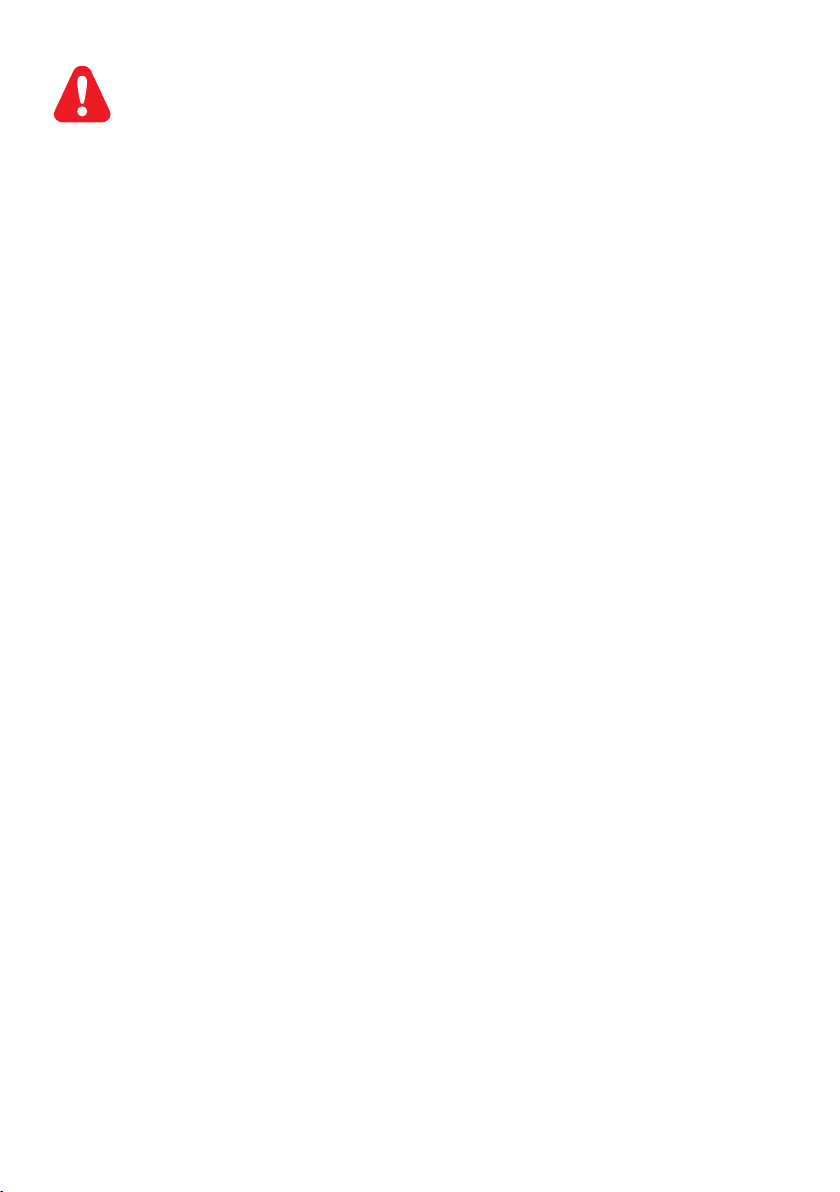
1 Csatlakoztatás és lejátszás
Skôr ako začnete používať tento prehrávač diskov Blu-ray, prečítajte si všetky uvedené pokyny a uistite
sa, že im rozumiete.
Page 3
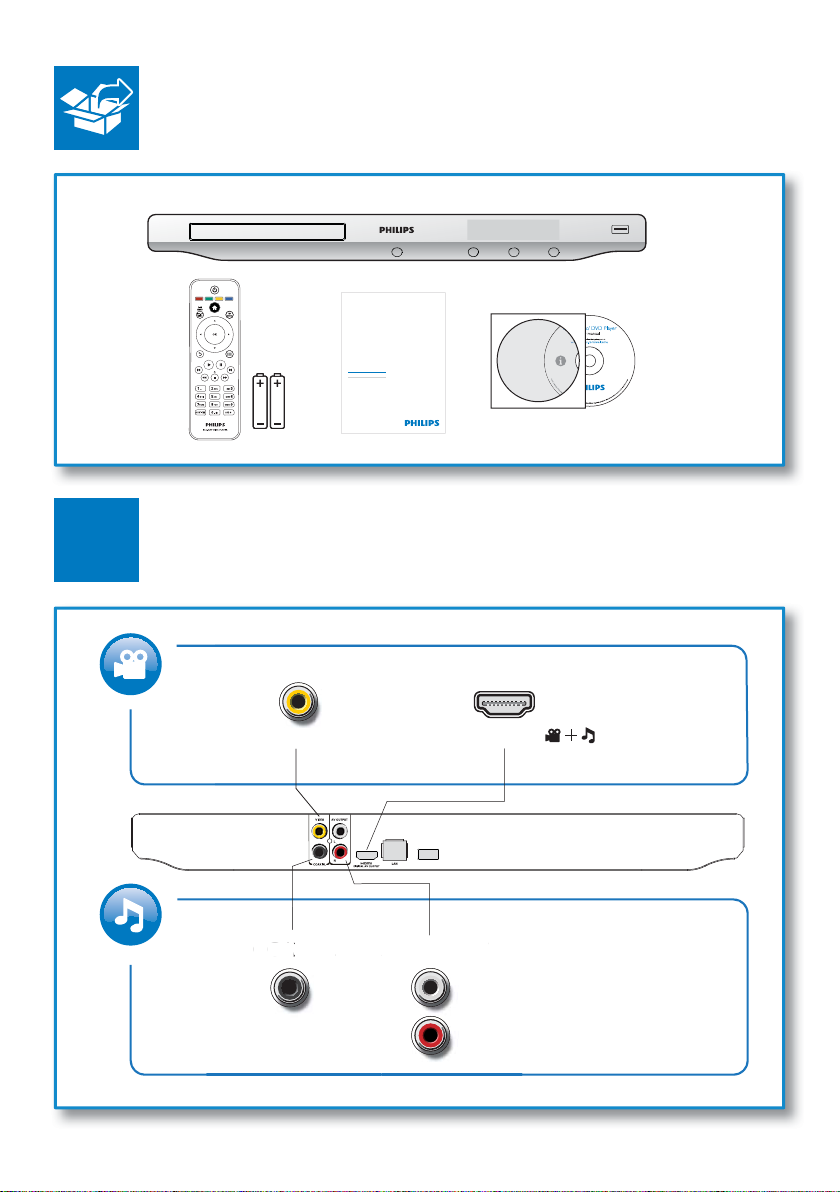
1
O
COAAV OUTPUT
Register your product and get support at
www.philips.com/welcome
EN User manual
BDP3250
BDP3250
PC & Mac
VIDE
Wi-Fi
COAXIAL AV OUTPUT
HDMIVIDEO
( )
3
Page 4
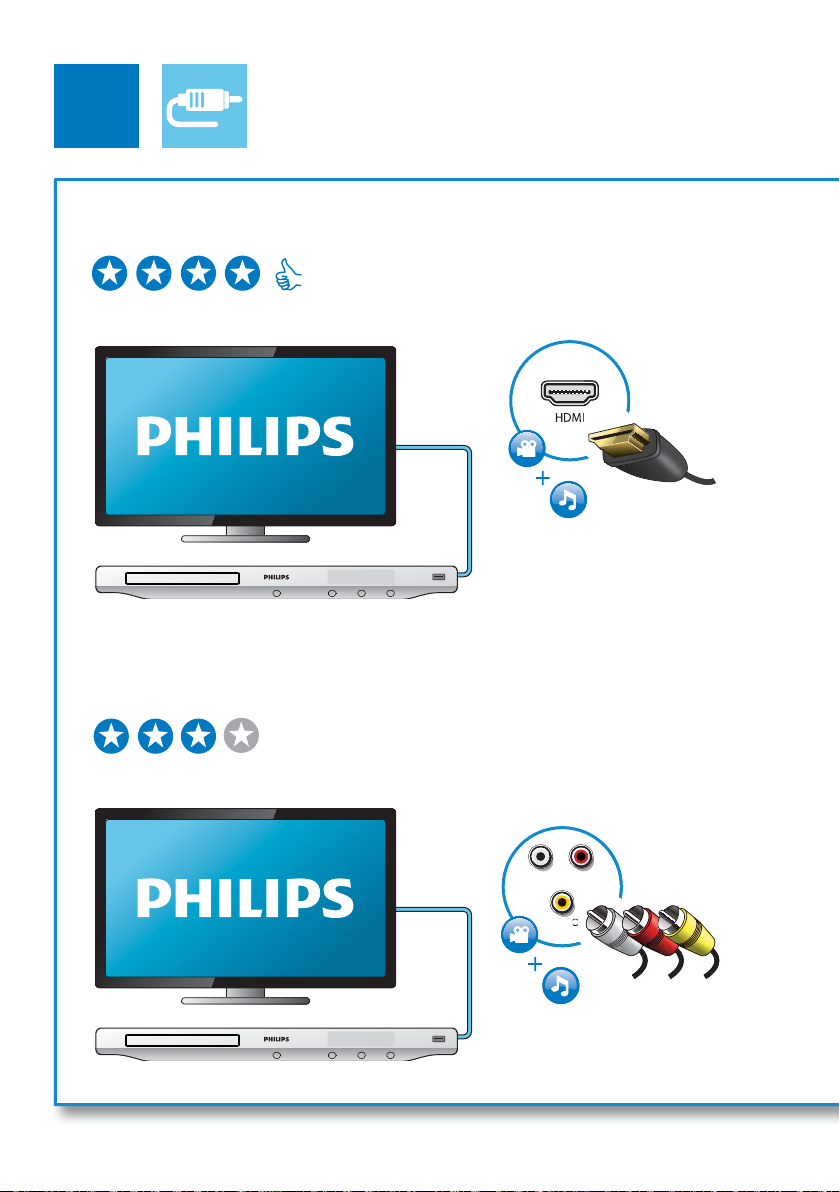
2
U
O
1 HDMI
HDMI VIDEO COAXIAL AV OUTPUT
2 VIDEO+AV OUTPUT
HDMI VIDEO COAXIAL AV OUTPUT
OUTP
T
AV OUTPUT
VIDE
VIDEO
4
Page 5
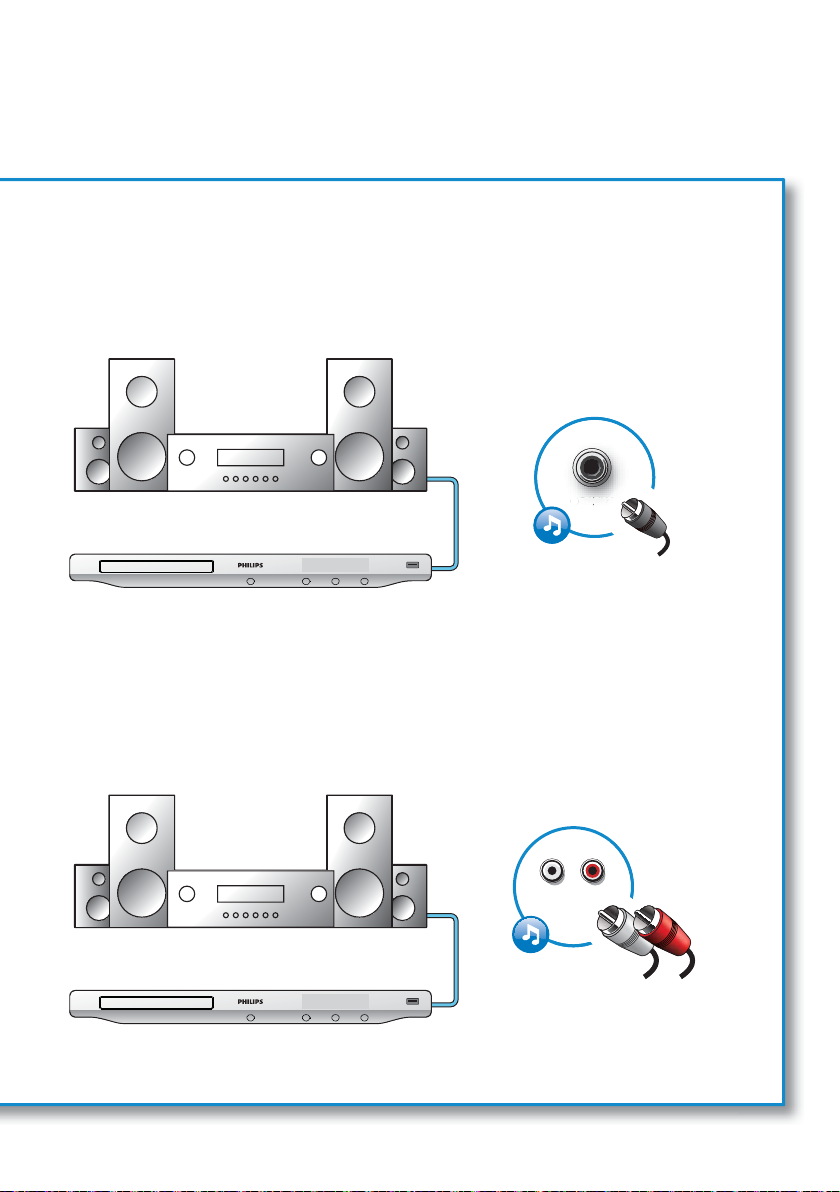
3 COAXIAL
4 AV OUTPUT
HDMI VIDEO COAXIAL AV OUTPUT
COAXIAL
HDMI VIDEO COAXIAL AV OUTPUT
AV OUTPUT
5
Page 6
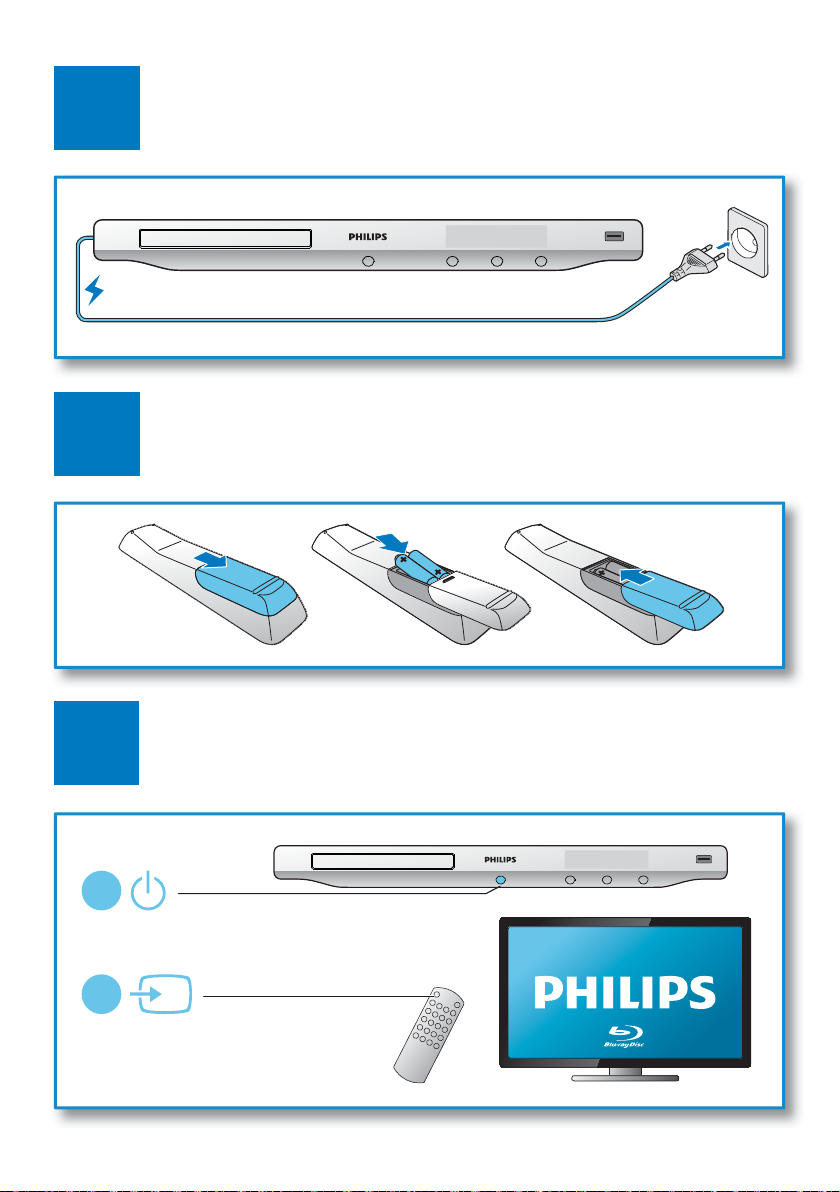
3
4
6
5
1
2
SOURCE
TV
Page 7
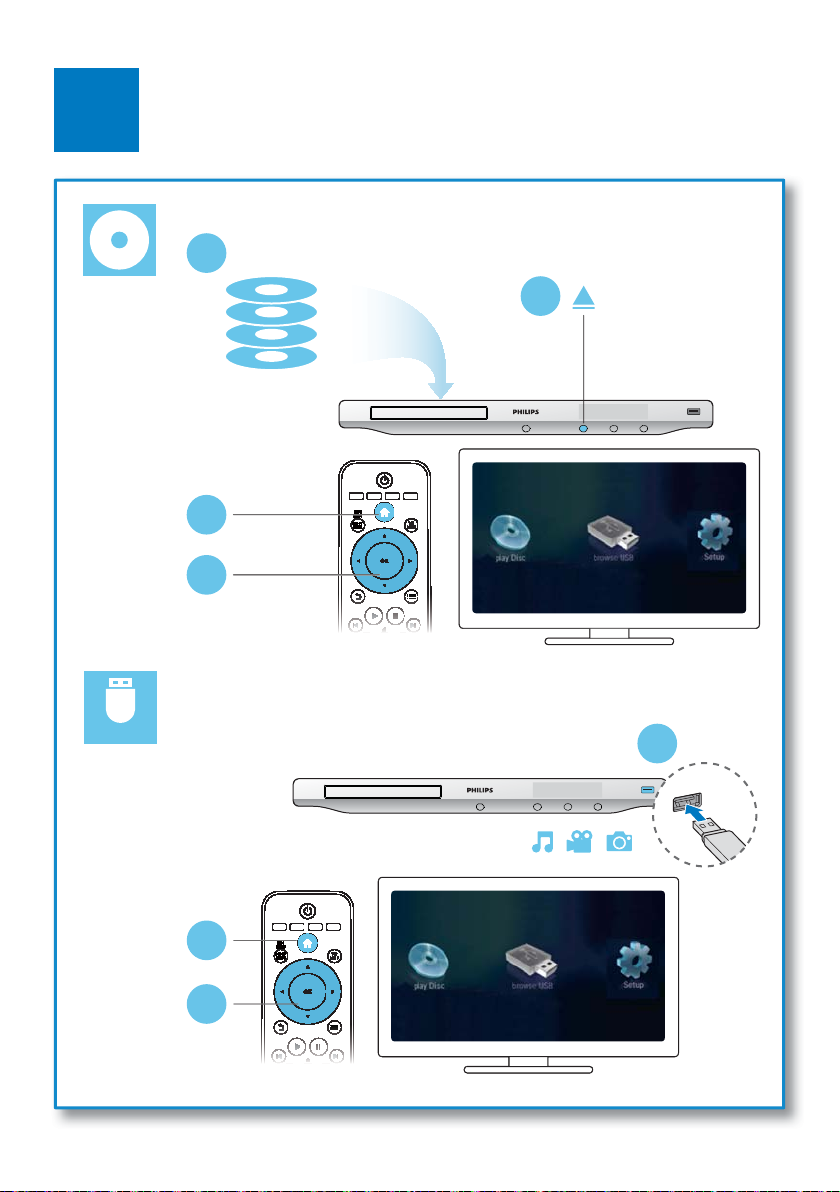
6
2
BD
DVD/VCD/CD
DivX Plus HD/MKV
MP3 / JPEG
1
3
4
USB
1
2
3
7
Page 8
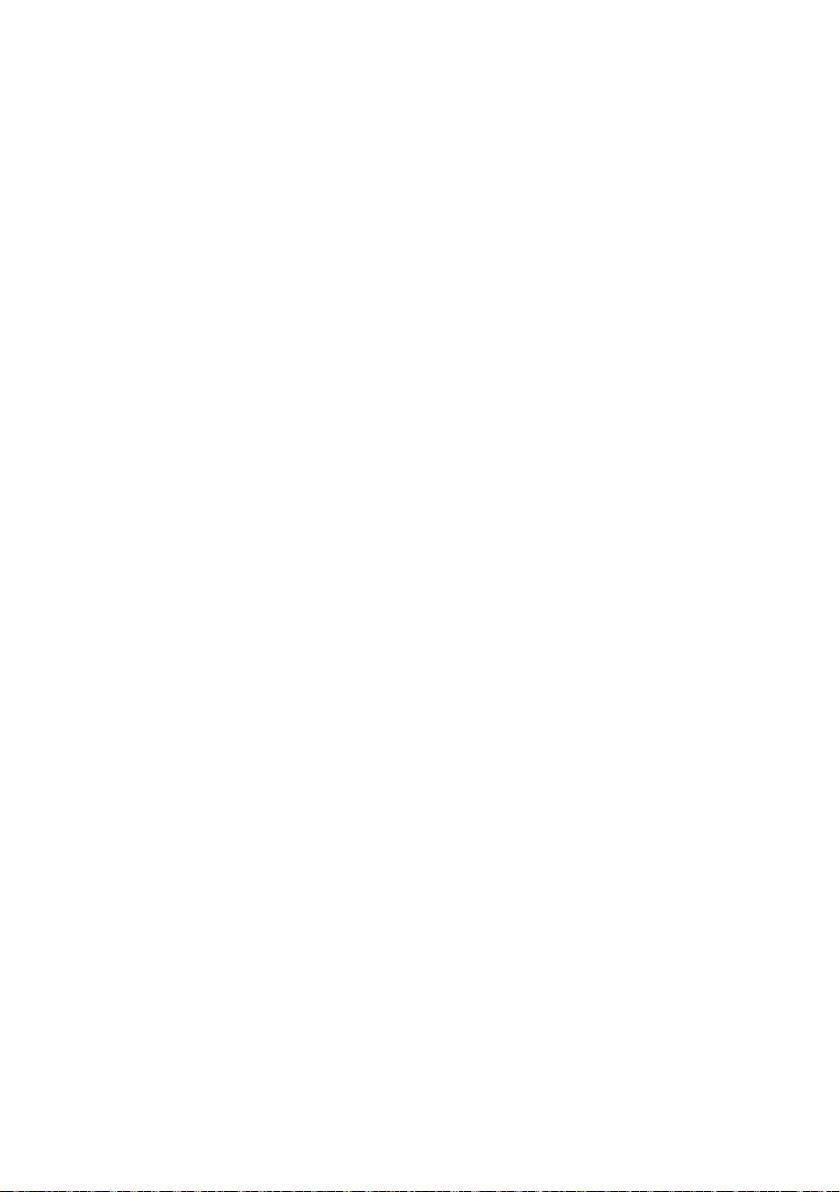
Page 9
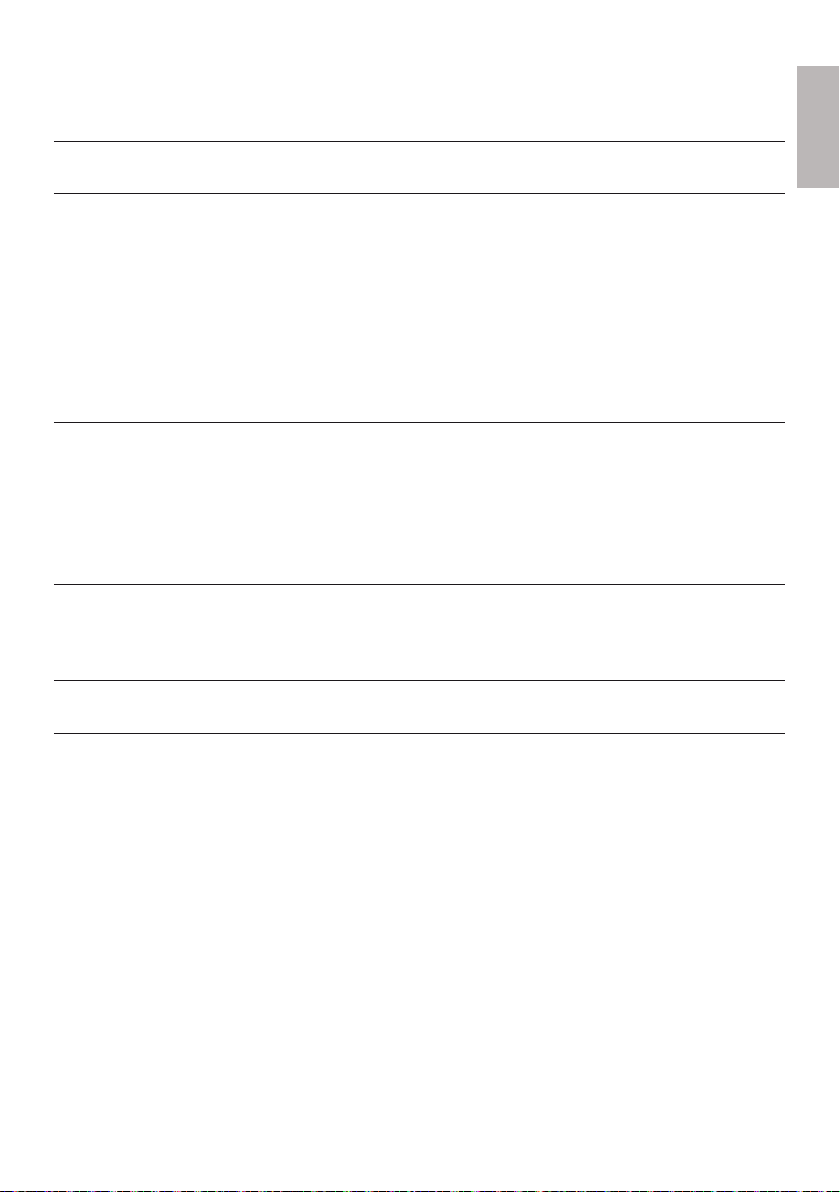
Obsah
1 Csatlakoztatás és lejátszás 2-7
2 Používanie prehrávača diskov Blu-ray 10
Základné ovládanie prehrávania 10
Možnosti videa, zvuku a obrázkov 11
Videá DivX 13
Prehrávanie hudobnej prezentácie 13
Funkcia BonusView (Bonusové zobrazenie) na diskoch Blu-ray 14
Funkcie BD-Live na diskoch Blu-ray 14
Vytvorenie siete 15
Používanie funkcie Philips EasyLink 16
3 Zmena nastavení 17
Obraz 17
Zvuk 18
Sieť (inštalácia, stav...) 18
Predvoľba (jazyky, rodičovská kontrola...) 18
Rozšírené možnosti (vymazanie pamäte...) 19
4 Aktualizácia softvéru 20
Aktualizácia softvéru cez internet 20
Aktualizácia softvéru cez zariadenie USB 20
5 Technické údaje 21
Slovensky
6 Riešenie problémov 23
9SK
Page 10
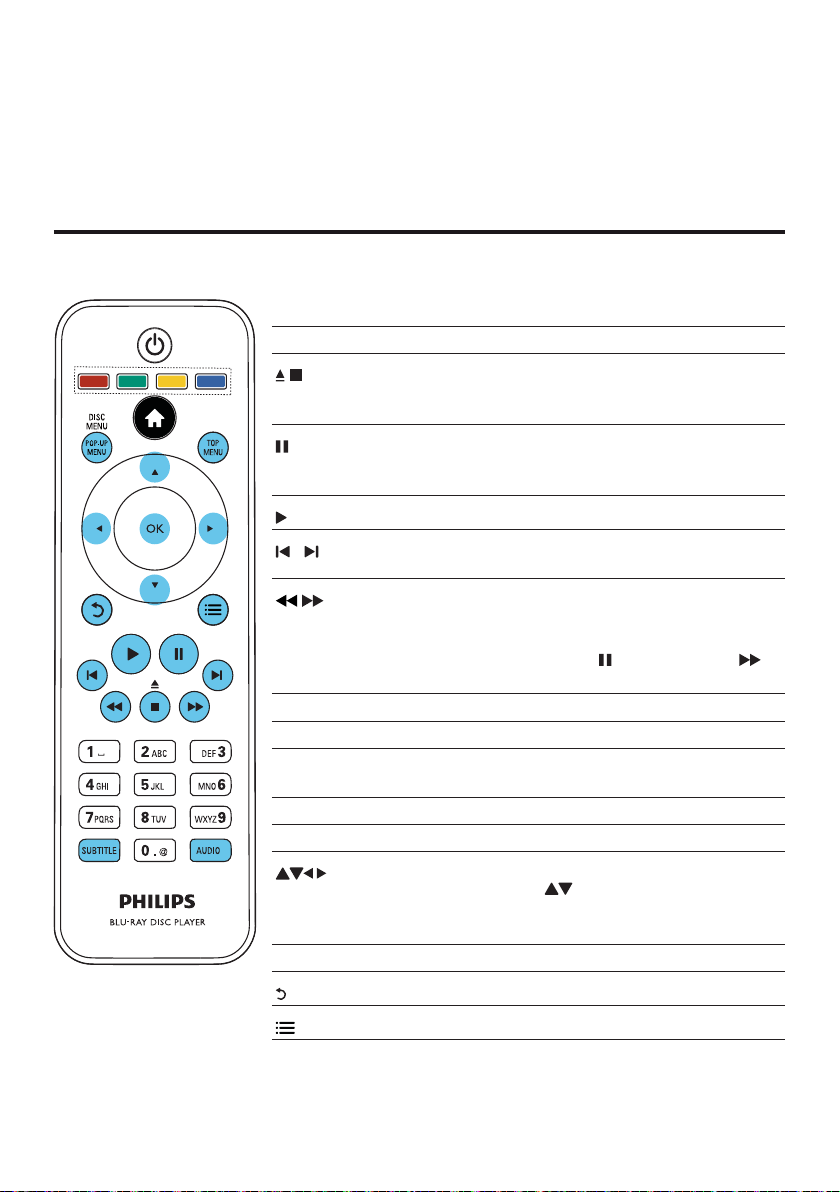
2 Používanie prehrávača diskov Blu-ray
Blahoželáme vám ku kúpe a vítame vás medzi používateľmi produktov spoločnosti Philips. Ak chcete naplno
využiť podporu ponúkanú spoločnosťou Philips (napr. aktualizácia softvéru produktu), zaregistrujte svoj
produkt na adrese www.philips.com/welcome.
Základné ovládanie prehrávania
Prehrávanie ovládajte pomocou nasledovných tlačidiel.
Tlačidlo Postup
/
/
/
AUDIO Výber jazyka zvuku alebo kanálu.
SUBTITLE Výber jazyka titulkov.
DISC MENU/
POP-UP MENU
TOP MENU Prístup k hlavnej ponuke video disku.
Farebné tlačidlá Výber úloh alebo možností pre disky Blu-ray.
OK Potvrdenie výberu alebo zadania.
Zastavenie prehrávania.
Stlačením a podržaním (dlhšie ako 4 sekundy) sa
otvorí alebo zatvorí priečinok na disk.
Pozastavenie prehrávania.
Opakovaným stlačením tlačidla vykonáte pomalé
prehrávanie dopredu po jednotlivých snímkach.
Spustenie alebo obnovenie prehrávania.
Prechod na predchádzajú alebo nasledujúcu
stopu, kapitolu alebo súbor.
Rýchle vyhľadávanie dozadu alebo dopredu.
Opakovaným stlačením tlačidla zmeníte rýchlosť
vyhľadávania.
Jedenkrát stlačte tlačidlo
na pomalé prehrávanie dopredu.
Prístup do ponuky disku alebo jej ukončenie.
Navigácia v ponukách.
Stlačením tlačidla
obrázok v smere alebo proti smeru hodinových
ručičiek.
Návrat do predchádzajúcej ponuky na obrazovke.
Prístup k ďalším možnostiam počas prehrávania.
a potom tlačidlo
počas prezentácie otočíte
SK
10
Page 11
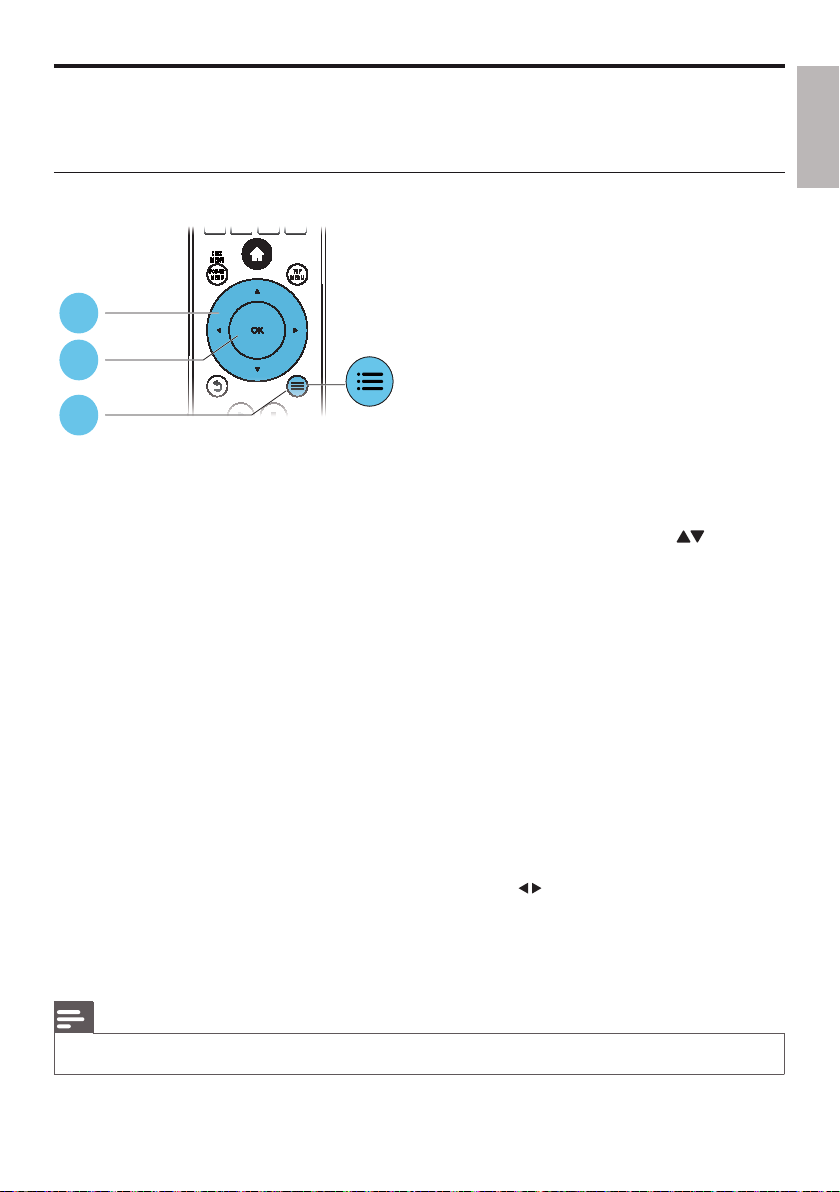
Možnosti videa, zvuku a obrázkov
K dispozícii sú ďalšie funkcie na prehrávanie videa alebo obrázkov z disku alebo úložného zariadenia USB.
Možnosti videa
2
3
1
Prístup k ďalším možnostiam počas prehrávania videa.
• [Jazyk zvuku]: Výber jazyka zvuku.
• [Jazyk titulkov]: Výber jazyka titulkov.
• [Posunutie titulkov]: Nastavenie polohy titulkov na obrazovke. Stlačením tlačidla
polohu titulkov.
• [Informácie]: Zobrazenie informácií o prehrávaní.
• [Znaková množina]: Výber súboru znakov, ktorý podporuje titulky DivX (len pre videá vo formáte
DivX).
• [Hľadanie podľa času]: Preskočenie na konkrétny čas pomocou numerických tlačidiel na diaľkovom
ovládaní.
• [2. jazyk zvuku]: Výber druhého jazyka zvuku (len pre disky Blu-ray, ktoré podporujú funkciu
BonusView).
• [2. jazyk titulkov]: Výber druhého jazyka titulkov (len pre disky Blu-ray, ktoré podporujú funkciu
BonusView).
• [Tituly]: Výber titulu.
• [Kapitoly]: Výber kapitoly.
• [Zoznam uhlov]: Výber uhla kamery.
• [Ponuky]: Zobrazenie ponuky disku.
• [Výber PIP] : Zobrazenie okna picture-in-picture (obraz v obraze).
• [Približovanie] : Priblíženie obrazu videa. Stlačením tlačidla
• [Opakovať] : Opakovanie kapitoly alebo titulu.
• [Opakovať A-B] : Označí dva body v rámci kapitoly na opakované prehrávanie alebo vypne
režim opakovaného prehrávania.
• [Nastavenia obrázka] : Výber preddefinovaných nastavení farieb.
vyberiete faktor približovania.
zmeníte
Slovensky
Poznámka
Dostupné možnosti obrazu závisia od jeho zdroja. •
11SK
Page 12
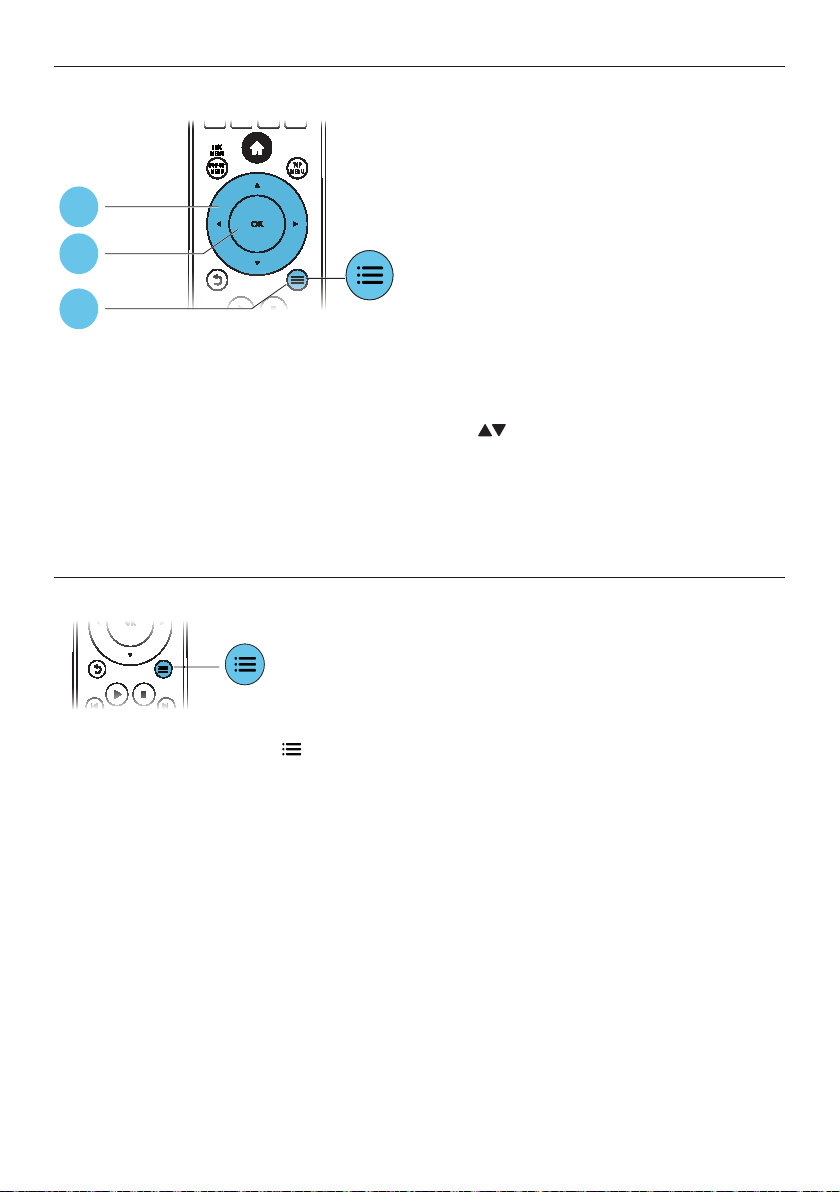
Možnosti obrázkov
2
3
1
Prístup k ďalším možnostiam počas prezentácie.
• [Otočiť +90]: Otočenie obrázka o 90° v smere hodinových ručičiek.
• [Otočiť -90]: Otočenie obrázka o 90° proti smeru hodinových ručičiek.
• [Približovanie]: Priblíženie obrázka. Stlačením tlačidla
• [Informácie]: Zobrazenie informácií o obrázku.
• [Trvanie na snímku]: Nastavenie rýchlosti zobrazenia každého obrázka prezentácie.
• [Animácia snímkov]: Nastavenie efektu prechodu pri prezentácii.
• [Nastavenia obrázka]: Výber preddefinovaných nastavení farieb.
• [Opakovať]: Opakované prehranie obsahu zvoleného priečinka.
Možnosti zvuku
vyberiete faktor približovania.
Opakovaným stláčaním tlačidla prechádzajte cez nasledovné funkcie.
Opakované prehrávanie aktuálnej skladby.•
Opakované prehrávanie všetkých skladieb na disku alebo v priečinku.•
Prehrávanie zvukových stôp v náhodnom poradí.•
Vypnutie režimu opakovaného prehrávania.•
SK
12
Page 13
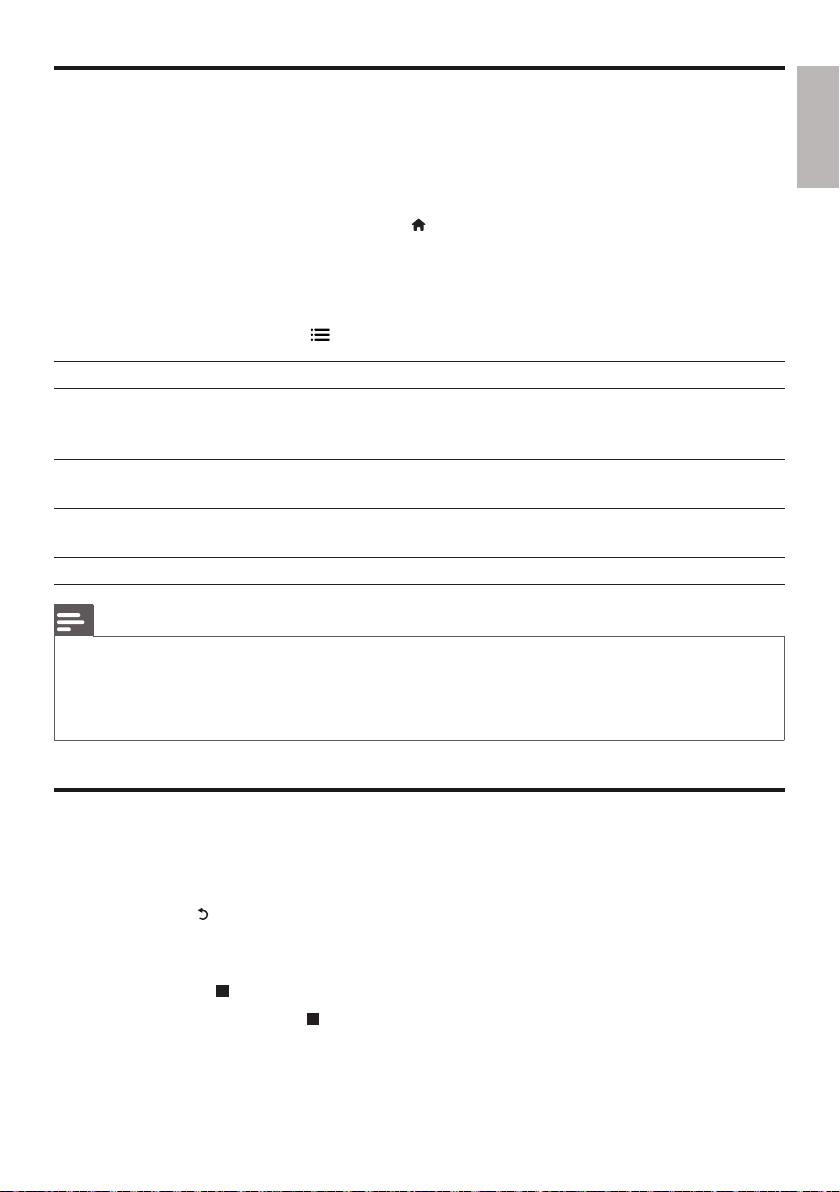
Videá DivX
Môžete prehrávať videá DivX z disku alebo úložného zariadenia USB.
Kód VOD pre súbory DivX
Skôr ako si zakúpite videá vo formáte DivX a začnete ich prehrávať v tomto prehrávači, •
zaregistrujte tento prehrávač pomocou kódu DivX VOD na stránke www.divx.com.
Zobrazenie kódu DivX VOD: stlačte tlačidlo •
[DivX® VOD kód].
Titulky videí DivX
Pomocou tlačidiel • SUBTITLE vyberte požadovaný jazyk.
Ak sa titulky nezobrazujú správne, zmeňte súbor znakov, ktorý podporuje titulky DivX. Výber •
súboru znakov: stlačte tlačidlo
Súbor znakov Jazyky
[Štandardný] angličtina, albánčina, dánčina, holandčina, fínčina, francúzština, galčina, nemčina,
taliančina, kurdčina (latinka), nórčina, portugalčina, španielčina, švédčina a
turečtina
[Stredná Európa] albánčina, chorvátčina, čeština, holandčina, angličtina, nemčina, maďarčina,
írčina, poľština, rumunčina, slovenčina, slovinčina a srbčina
[Cyrilika] bulharčina, bieloruština, angličtina, macedónčina, moldavčina, ruština, srbčina a
ukrajinčina
[Grécky] Grécky
Poznámka
Ak chcete z úložného zariadenia USB prehrávať súbory DivX chránené prostredníctvom DRM, pripojte •
tento prehrávač k televízoru prostredníctvom kábla HDMI.
Ak chcete použiť funkciu titulkov, uistite sa, že sa názov súboru titulkov zhoduje s názvom súboru videa
•
DivX. Ak je napr. názov súboru videa DivX „film.avi“, uložte súbor s titulkami ako „film.srt“ alebo „film.sub“.
Tento prehrávač dokáže prehrať súbory s titulkami v nasledujúcich formátoch: .srt, .sub, .txt, .ssa a .smi.
•
a vyberte položku [Znaková množina].
a vyberte položky [Nastavenie] > [Rozšírené] >
Slovensky
Prehrávanie hudobnej prezentácie
Prehrávajte hudbu a obrázky súčasne a vytvárajte tak hudobné prezentácie.
1 Spustite prehrávanie hudobného súboru z disku alebo úložného zariadenia USB.
2 Stlačte tlačidlo a prejdite do priečinka s obrázkami.
3 Vyberte obrázok z toho istého disku alebo úložného zariadenia USB a stlačením tlačidla OK
spustite prezentáciu.
4 Stlačením tlačidla prezentáciu ukončite.
5 Opätovným stlačením tlačidla zastavíte prehrávanie hudby.
13SK
Page 14
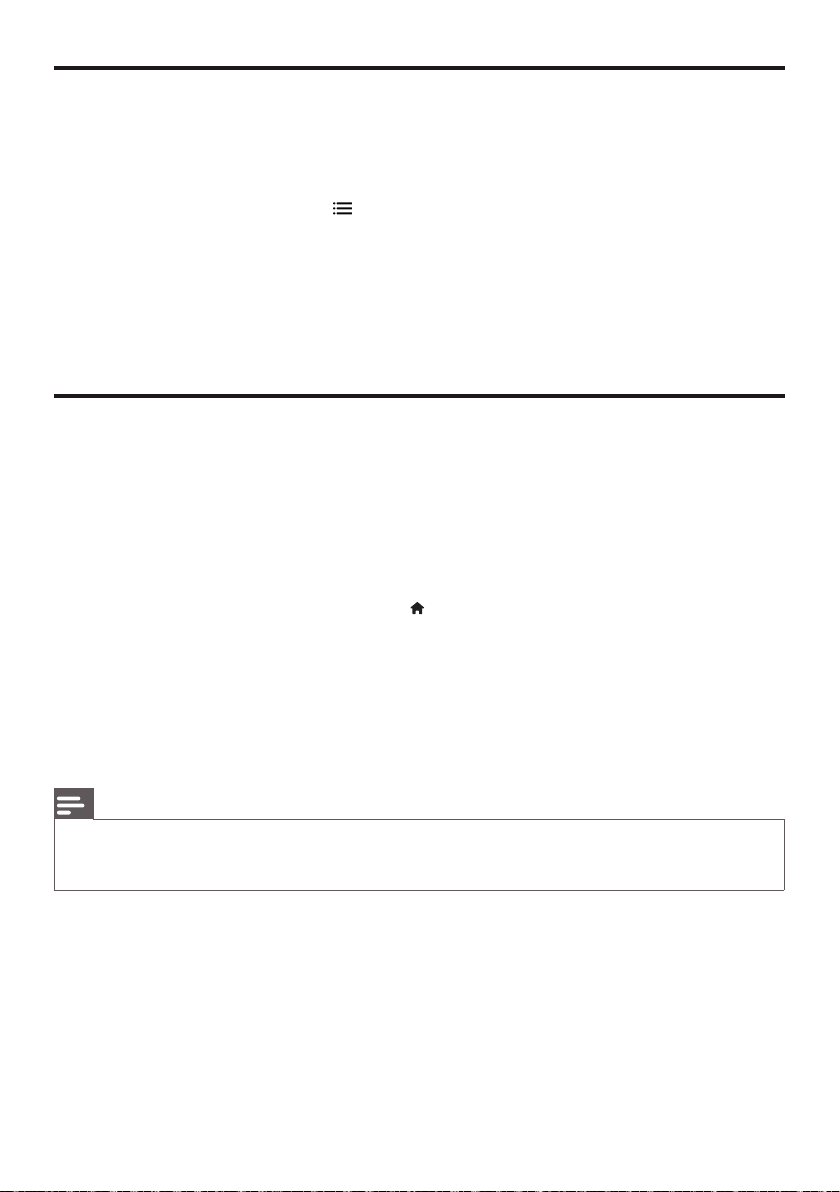
Funkcia BonusView (Bonusové zobrazenie) na diskoch Blu-ray
Môžete zobraziť špeciálny obsah (napríklad komentáre) v malom okne na obrazovke.
Táto funkcia sa vzťahuje len na disky Blu-ray, ktoré podporujú funkciu BonusView (tiež známu ako obraz
v obraze).
1 Počas prehrávania stlačte tlačidlo .
Zobrazí sa ponuka možností. »
2 Vyber te položku [Výber PIP] > [PIP] a stlačte tlačidlo OK.
Možnosti PIP [1]/[2] závisia od obsahu videa. »
Zobrazí sa okno sekundárneho videa. »
3 Vyber te možnosť [2. jazyk zvuku] alebo [2. jazyk titulkov] a potom stlačte tlačidlo OK.
Funkcie BD-Live na diskoch Blu-ray
Využite exkluzívne online služby ako ukážky filmov, hry, vyzváňacie tóny a ďalší bonusový obsah.
Táto funkcia sa vzťahuje len na disky Blu-ray, ktoré podporujú funkciu BD-Live.
1 Pripravte si pripojenie na internet a nastavte sieť (pozrite si kapitolu „Vytvorenie siete“).
2 Pripojte k tomuto prehrávaču úložné zariadenie USB.
Úložné zariadenie USB sa používa na ukladanie prevzatého obsahu BD-Live.•
Ak chcete na uvoľnenie pamäte z úložného zariadenia USB odstrániť predchádzajúci •
prevzatý obsah BD-Live, stlačte tlačidlo
[Vymazať pamäť].
a vyberte položky [Nastavenie] > [Rozšírené] >
3 Prehrajte disk podporujúci funkciu BD-Live.
4 V ponuke disku vyber te ikonu funkcie BD-Live a stlačte tlačidlo OK.
Spustí sa načítavanie služby BD-Live. Čas načítania závisí od daného disku a internetového »
pripojenia.
5 V rozhraní funkcie BD-Live vyberte položku, ktorú chcete použiť.
14
Poznámka
Rozsah služieb funkcie BD-Live závisí od diskov a krajín. •
Pri používaní služby BD-Live sa údaje na disku a v tomto prehrávači sprístupnia poskytovateľovi obsahu. •
Ak chcete prevzaté súbory uložiť, použite úložné zariadenie USB s voľným priestorom minimálne 1 GB. •
SK
Page 15
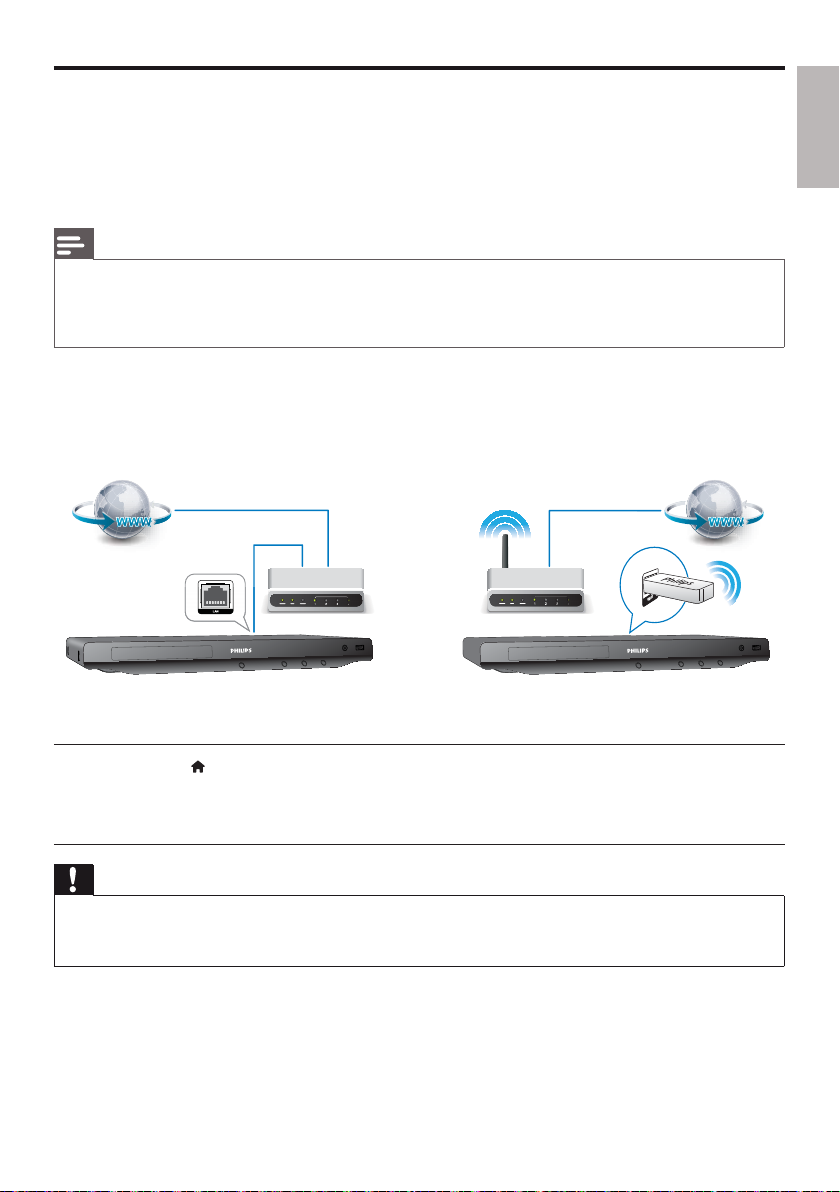
Vytvorenie siete
Pripojte tento prehrávač k počítačovej sieti a internetu, aby ste získali prístup k nasledovným službám:
• BD-Live: prístup k bonusovým online funkciám (vzťahuje sa na disky Blu-ray podporujúce funkciu
BD-Live)
• Aktualizácia softvéru: aktualizácia softvéru tohto prehrávača cez internet.
Poznámka
Pre bezdrôtové pripojenie potrebujete použiť voliteľný adaptér Wi-Fi USB od spoločnosti Philips (WUB1110). •
Adaptér Wi-Fi USB (WUB1110) nie je súčasťou dodávky. Tento adaptér si môžete zakúpiť na stránke shop. •
philips.com. Ak online obchod spoločnosti Philips nie je vo vašej krajine dostupný, obráťte sa na stredisko
podpory zákazníkov spoločnosti Philips. Kontaktné údaje získate na adrese www.philips.com/support.
1 Pripojte tento prehrávač k počítačovej sieti a internetu prostredníctvom káblového (Ethernet)
alebo bezdrôtového sieťového pripojenia.
V prípade siete Wi-Fi pripojte adaptér Wi-Fi USB spoločnosti Philips (WUB1110) k portu •
Wi-Fi na zadnej strane tohto prehrávača.
Slovensky
2 Vykonajte inštaláciu siete.
1), Stlačte tlačidlo .
2), Vyberte položku [Nastavenie] a stlačte tlačidlo OK.
3), Vyberte položku [Sieť] > [Inštalácia siete] a stlačte tlačidlo OK.
4), Dokončite inštaláciu podľa pokynov na obrazovke.
Výstraha
Skôr ako sa pripojíte k sieti, oboznámte sa so sieťovým smerovačom a princípmi fungovania siete. V prípade •
potreby si prečítajte dokumentáciu dodanú so sieťovými súčasťami. Spoločnosť Philips nezodpovedá za
stratené ani poškodené údaje.
15SK
Page 16
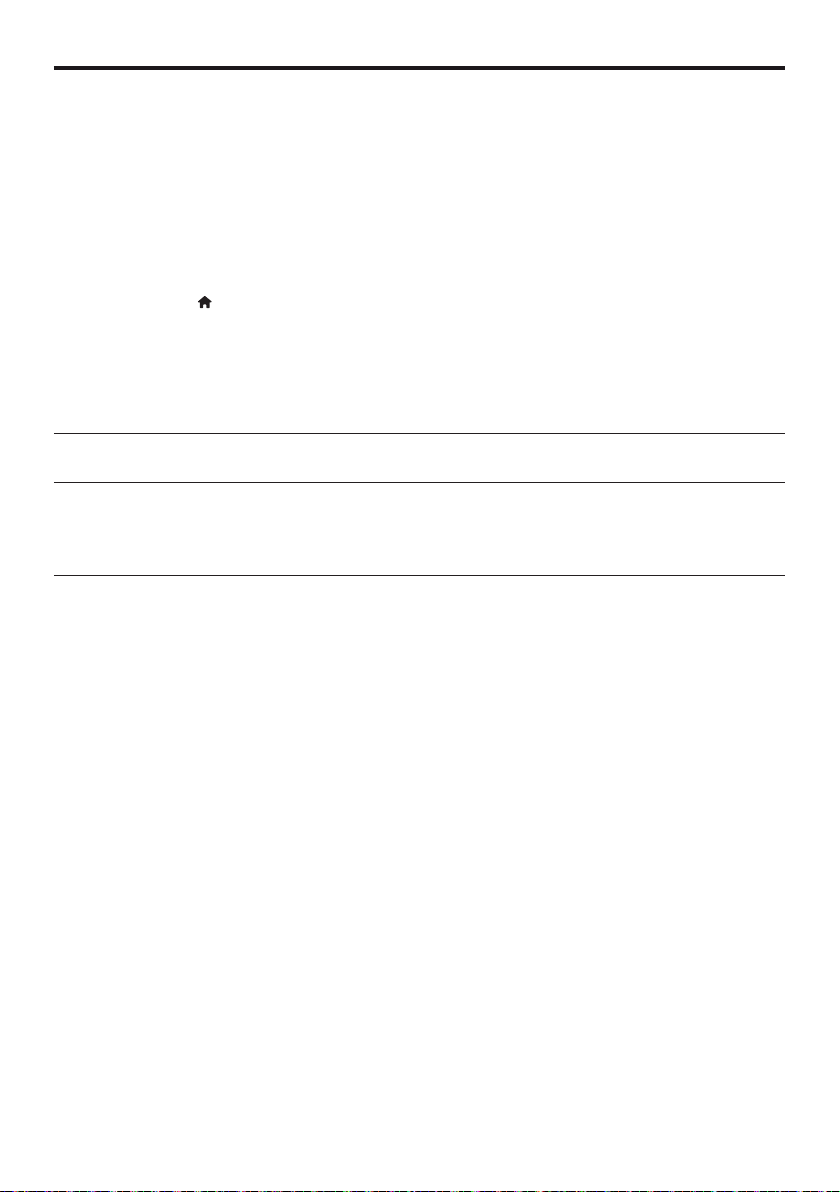
Používanie funkcie Philips EasyLink
Tento prehrávač podporuje funkciu Philips EasyLink, ktorá používa protokol HDMI CEC (Consumer
Electronics Control). Na ovládanie zariadení s podporou funkcie EasyLink pripojených prostredníctvom
kábla HDMI môžete používať jeden diaľkový ovládač. Spoločnosť Philips neposkytuje 100 % záruku na
kompatibilitu televízora so všetkými zariadeniami HDMI CEC.
1 Pripojte zariadenia kompatibilné s protokolom HDMI CEC prostredníctvom kábla HDMI a na
televízore a ostatných pripojených zariadeniach zapnite ovládanie prostredníctvom protokolu
HDMI CEC (podrobnosti nájdete v návode na používanie televízora alebo ostatných zariadení ).
2 Stlačte tlačidlo .
3 Vyber te položky [Nastavenie]> [EasyLink].
4 Vyber te položku [Zapnúť] pri nasledujúcich možnostiach: [Easy Link], [Prehrávanie jedným
dotykom] a [Pohotovostný režim jedným dotykom].
Funkcia EasyLink je zapnutá. »
Jednodotykové prehrávanie
Pri prehrávaní disku v tomto prehrávači sa televízor automaticky prepne na správny zdroj vstupu videa.
Jednodotykový pohotovostný režim
Pri prepnutí pripojeného zariadenia (napríklad televízora) do pohotovostného režimu pomocou
jeho vlastného diaľkového ovládania sa do pohotovostného režimu automaticky prepne aj tento
prehrávač.
SK
16
Page 17

3 Zmena nastavení
Táto časť vám pomôže zmeniť nastavenia tohto prehrávača.
1
2
3
Poznámka
Nemôžete zmeniť možnosť ponuky zobrazenú sivou farbou. •
Ak sa chcete vrátiť do predchádzajúcej ponuky, stlačte tlačidlo • . Ak chcete opustiť ponuku, stlačte tlačidlo .
Obraz
Stlačte tlačidlo .
1
2 Vyber te položky [Nastavenie] > [Obraz] na získanie prístupu k možnostiam ponuky nastavenia
videa.
• [TV obrazovka]: Výber formátu zobrazenia obrázkov na ich prispôsobenie veľkosti televíznej
obrazovky.
• [HDMI video]: Výber rozlí šenia videa prenášaného cez HDMI.
• [HDMI Deep Color]: Ak je obsah videa nahratý pri zapnutej funkcii Deep Color a televízor túto
funkciu podporuje, majú zobrazené farby viac farebných odtieňov a tónov.
• [Nastavenia obrázka]: Výber preddefinovaných nastavení farieb.
Slovensky
Poznámka
Ak meníte nastavenie, uistite sa, že daný televízor podporuje nové nastavenia. •
Pre nastavenia týkajúce sa pripojenia HDMI musí byť televízor pripojený prostredníctvom kábla HDMI. •
Pri pripojení kompozitného videa (cez konektor • VIDEO), vyberte rozlíšenie videa 480i/576i alebo 480p/576p
v položke [HDMI video], čím aktivujete výstup videa.
17SK
Page 18

Zvuk
Stlačte tlačidlo .
1
2 Vyber te položky [Nastavenie] > [Zvuk] na získanie prístupu k možnostiam ponuky nastavenia
zvuku.
• [Nočný režim]: Výber tichého alebo úplného dynamického zvuku. Nočný režim znižuje hlasitosť
hlasných zvukov a zvyšuje hlasitosť tichších zvukov (napr. rozhovoru).
• [Neo 6]: Zapnutie alebo vypnutie priestorového zvukového efektu, ktorý je konvertovaný z
2.0-kanálového zvuku.
• [HDMI zvuk]: Slúži na nastavenie zvukového formátu HDMI, keď je tento prehrávač pripojený
prostredníctvom kábla HDMI.
• [Digitálny zvuk]: Slúži na výber zvukového formátu pre zvukový výstup, keď je tento prehrávač
pripojený pomocou digitálneho konektora (koaxiálneho).
• [Prevzorkovanie PCM nadol]: Slúži na nastavenie vzorkovacej frekvencie zvukového výstupu
PCM, keď je tento prehrávač pripojený pomocou digitálneho konektora (koaxiálneho).
Poznámka
Pre nastavenia týkajúce sa pripojenia HDMI musí byť televízor pripojený prostredníctvom kábla HDMI. •
Nočný režim je dostupný iba pri diskoch DVD a Blu-ray s kódovaním Dolby. •
Sieť (inštalácia, stav...)
Stlačte tlačidlo .
1
2 Vyber te položky [Nastavenie] > [Sieť] na získanie prístupu k možnostiam ponuky nastavenia
siete.
• [Inštalácia siete]: Spustenie káblovej alebo bezdrôtovej inštalácie, ktorá umožní fungovanie siete.
• [Zobraziť nastavenia siete]: Zobrazenie aktuálneho stavu siete.
• [Zobraziť nastavenia bezdrôtovej siete]: Zobrazenie aktuálneho stavu siete Wi-Fi.
Predvoľba (jazyky, rodičovská kontrola...)
Stlačte tlačidlo .
1
2 Vyber te položky [Nastavenie] > [Predvoľba] na získanie prístupu k možnostiam ponuky nastavenia
predvolieb.
• [Jazyk ponuky]: Výber jazyka ponúk na obrazovke.
• [Audio]: Výber jazyka zvuku pre video.
• [Titulok]: Výber jazyka titulkov pre video.
• [Ponuka disku]: Výber jazyka ponuky pre video disk.
• [Rodičovská kontrola]: Obmedzenie prístupu k diskom nahratým s hodnotením prístupnosti.
Na prístup k možnostiam obmedzení zadajte „0000“. Ak chcete prehrať všetky disky bez ohľadu
na hodnotenie prístupnosti, vyber te úroveň „8“.
SK
18
Page 19

• [Šetrič obrazovky]: Zapnutie alebo vypnutie režimu šetriča obrazovky. Ak je táto funkcia
zapnutá, obrazovka po 10 minútach nečinnosti prejde do režimu nečinnosti (napríklad v režime
pozastavenia alebo zastavenia).
• [Zmeniť heslo]: Nastavenie alebo zmena hesla na prehrávanie diskov s obmedzeným
prístupom. Ak nemáte alebo ste zabudli heslo, zadajte „0000“.
• [Zobrazovací panel]: Zmena jasu panela displeja prehrávača.
• [Automatický pohotovostný režim]: Zapnutie alebo vypnutie automatického pohotovostného
režimu. Ak je táto funkcia zapnutá, prehrávač sa po 30 minútach nečinnosti prepne do
pohotovostného režimu (napríklad v režime pozastavenia alebo zastavenia prehrávania).
• [VCD PBC]: Zobrazenie alebo vynechanie ponuky s obsahom na diskoch VCD a SVCD.
Poznámka
Ak váš preferovaný jazyk nie je dostupný ako jazyk disku, zvuku alebo titulkov, môžete z možností ponuky •
vybrať položku [Iné] a zadať 4-miestny kód jazyka, ktorý nájdete na zadnej strane tohto návodu na používanie.
Ak vyberiete jazyk, ktorý nie je na danom disku dostupný, tento prehrávač použije predvolený jazyk disku.
•
Rozšírené možnosti (vymazanie pamäte...)
Stlačte tlačidlo .
1
2 Vyber te položky [Nastavenie] > [Rozšírené] na získanie prístupu k možnostiam ponuky
nastavenia rozšírených možností.
• [Zabezpečenie BD-Live]: Obmedzenie alebo povolenie prístupu k funkcii BD-Live (len pre
nekomerčné, používateľmi vytvorené disky BD-Live).
• [Aktualizácia/upgrade softvéru]: Výber aktualizácie softvéru zo siete alebo úložného zariadenia
USB.
• [Vymazať pamäť]: Odstránenie predchádzajúceho prevzatého obsahu BD-Live uloženého
na úložnom zariadení USB. Automaticky sa vytvorí priečinok „BUDA“, do ktorého sa uloží
prevzatý obsah BD-Live.
• [DivX® VOD kód]: Zobrazenie registračného kódu DivX® a kódu zrušenia registrácie pre
tento prehrávač.
• [Informácie o verzii.]: Zobrazenie verzie softvéru tohto prehrávača.
• [Obnoviť predv. nastavenia]: Obnovenie predvolených nastavení, ktoré boli naprogramované
pri výrobe.
Slovensky
Poznámka
Na komerčných diskoch Blu-ray nemôžete zakázať prístup na internet. •
Skôr ako si zakúpite videá vo formáte DivX a začnete ich prehrávať v tomto prehrávači, zaregistrujte tento •
prehrávač pomocou kódu DivX VOD na stránke www.divx.com.
Nastavenia rodičovskej kontroly nemôžete vrátiť na predvolené hodnoty.
•
19SK
Page 20

4 Aktualizácia softvéru
Pred aktualizáciou softvéru tohto prehrávača skontrolujte aktuálnu verziu softvéru:
Stlačte tlačidlo •
a stlačte tlačidlo OK.
Aktualizácia softvéru cez internet
Pripojte prehrávač na internet (pozrite si kapitolu „Vytvorenie siete“).
1
2 Stlačte tlačidlo a vyberte položku [Nastavenie].
3 Vyber te položky [Rozšírené] > [Aktualizácia/upgrade softvéru]> [Sieť].
Ak sa zistí médium aktualizácie, zobrazí sa výzva na spustenie aktualizácie. »
4 Aktualizáciu dokončite podľa pokynov na obrazovke televízora.
Po dokončení aktualizácie sa tento prehrávač automaticky vypne a znovu spustí. »
Aktualizácia softvéru cez zariadenie USB
Na webovej stránke www.philips.com/support vyhľadajte najnovšiu verziu softvéru.
1
Vyhľadajte svoj model a kliknite na položku „Softvér a ovládače“.•
2 Prevezmite softvér do úložného zariadenia USB.
a Rozbaľte prevzaté súbory a uistite sa, že priečinok s rozbalenými súbormi má názov
„UPG_ALL“.
b Vložte priečinok „UPG_ALL“ do koreňového adresára.
3 Pripojte úložné zariadenie USB ku konektoru (USB) na tomto prehrávači.
4 Stlačte tlačidlo a vyberte položku [Nastavenie].
5 Vyber te položky [Rozšírené] > [Aktualizácia/upgrade softvéru]> [USB].
Ak sa zistí médium aktualizácie, zobrazí sa výzva na spustenie aktualizácie. »
6 Aktualizáciu dokončite podľa pokynov na obrazovke televízora.
Po dokončení aktualizácie sa tento prehrávač automaticky vypne a znovu spustí. »
, potom vyberte položky [Nastavenie] > [Rozšírené] > [Informácie o verzii.]
Výstraha
Počas aktualizácie softvéru nevypínajte napájanie ani neodpájajte úložné zariadenie USB, pretože by ste tým •
mohli poškodiť tento prehrávač.
SK
20
Page 21

5 Technické údaje
Poznámka
Technické údaje podliehajú zmenám bez predchádzajúceho upozornenia •
Kód regiónu
Prehrávač dokáže prehrávať disky s týmito regionálnymi kódmi.
DVD Blu-ray Krajiny
Európa, Spojené kráľovstvo
Slovensky
Prehrávateľné médiá
Disk BD-video•
Disky DVD-Video, DVD+R/+RW, DVD-R/-RW, DVD+R/-R DL (Dual Layer)•
Disky VCD/SVCD•
Disky audio CD, CD-R/CD-RW, médiá MP3, médiá WMA, súbory JPEG•
Médiá DivX (Ultra)/DivX Plus HD, médiá MKV•
Úložné zariadenie USB•
Formát súborov
Video: .avi, .divx, .mp4, .mkv•
Zvuk: .mp3, .wma, .wav•
Obrázky: .jpg, .gif, .png•
Video
Systém signálu: PAL/NTSC•
Kompozitný video výstup: 1 Vp-p (75 ohmov)•
Výstup HDMI: 480p, 576p, 720p, 1080i, 1080p, 1080p24•
Zvuk
2-kanálový analógový výstup•
Audio predný Ľ + P: 2 Vrms ( > 1 kohm)•
Digitálny výstup: 0,5 Vp-p (75 ohmov)•
Koaxiálny kábel•
Výstup HDMI•
Vzorkovacia frekvencia:•
MP3: 32 kHz, 44,1 kHz, 48 kHz•
WMA: 44,1 kHz, 48 kHz•
Konštantný dátový tok:•
MP3: 112 kb/s – 320 kb/s•
WMA: 48 kb/s – 192 kb/s•
B
21SK
Page 22

USB
Kompatibilita: Vysokorýchlostné pripojenie USB 2.0•
Podpora triedy: USB Mass Storage Class (UMS)•
Systém súborov: FAT16, FAT32•
Podpora HDD (prenosného pevného disku): môže byť potrebný externý zdroj napájania.•
Hlavná jednotka
Hodnota napájania: AC 220 – 230 V~, 50 Hz•
Spotreba energie: 18 W•
Spotreba energie v pohotovostnom režime: < 0,25 W•
Rozmery (Š x V x H): 435 x 42 x 208,5 (mm) •
Hmotnosť netto: 1,65 kg•
Dodané príslušenstvo
Diaľkové ovládanie a batérie•
Návod na použitie•
Viacjazyčný návod na používanie na disku CD-ROM (len kontinentálna Európa)•
Voliteľné príslušenstvo
Bezdrôtový adaptér USB od spoločnosti Philips (WUB1110, predávaný osobitne)•
Multimediálne pripojenia: Wi-Fi 802,11 b/g/n•
Možnosti pripojenia: zadné pripojenie (USB)•
Prevádzková teplota: od 5 °C do 40 °C.•
Rozmery adaptéra (Š x V x H): 28,4 x 82 x 13,4 mm•
Technické špecifikácie laseru
Typ lasera (Dióda): AlGaInN (BD), AlGaInP (DVD/CD)•
Vlnová dĺžka: 405 +7 nm/-7 nm (BD), 655 +10 nm/-10 nm (DVD), 790 +10 nm/-20 nm (CD)•
Výstupný výkon: 1 mW (BD), 0,26 mW (DVD), 0,3 mW (CD)•
SK
22
Page 23

6 Riešenie problémov
Varovanie
Nebezpečenstvo zásahu elektrickým prúdom. Nikdy neodstraňujte kryt tela zariadenia. •
Aby ste zachovali platnosť záruky, nikdy sa sami nepokúšajte opravovať prehrávač.
Ak zaznamenáte problém pri používaní tohto prehrávača, pred požiadaním o opravu skontrolujte
nasledujúce body. Ak sa problém neodstráni, zaregistrujte svoj prehrávač a získajte podporu na lokalite
www.philips.com/welcome.
Ak sa rozhodnete obrátiť na spoločnosť Philips, pripravte si číslo modelu a sériové číslo tohto
prehrávača. Číslo modelu a sériové číslo sú uvedené na zadnej strane tohto prehrávača. Tieto čísla si
zapíšte sem:
Číslo modelu __________________________
Sériové číslo ___________________________
Hlavná jednotka
Tlačidlá na tomto prehrávači nefungujú.
Odpojte tento prehrávač na niekoľko minút od napájania a potom ho znova pripojte.•
Obraz
Žiadny obraz.
Uistite sa, že je televízor prepnutý na správny vstupný zdroj pre tento prehrávač.•
Pri pripojení kompozitného videa (cez konektor • VIDEO) k televízoru vyberte na tomto prehrávači
v položke [HDMI video] rozlíšenie videa 480i/576i alebo 480p/576p, čím aktivujete výstup videa.
Pri pripojení cez rozhranie HDMI sa nezobrazuje žiadny obraz.
Uistite sa, že kábel HDMI nie je chybný. V prípade chyby kábel HDMI vymeňte za nový.•
Pre obnovu zobrazenia obrazu stlačte tlačidlo •
(numerické tlačidlá). Alebo počkajte 10 sekúnd na automatické obnovenie pôvodného stavu.
Ak je tento prehrávač pripojený k neautorizovanému zobrazovaciemu zariadeniu •
prostredníctvom kábla HDMI, audio/video signál sa nemusí reprodukovať.
Disk neprehráva video vo vysokom rozlíšení.
Uistite sa, že disk obsahuje video s vysokým rozlíšením.•
Uistite sa, že televízor podporuje video s vysokým rozlíšením. •
na diaľkovom ovládaní a následne stlačte „731“
Slovensky
23SK
Page 24

Zvuk
Žiadny zvukový výstup z TV.
Uistite sa, že sú zvukové káble pripojené k zvukovému vstupu na televízore.•
Uistite sa, že je televízor prepnutý na správny vstupný zdroj pre tento prehrávač.•
Žiadny zvukový výstup z reproduktorov externého zvukového zariadenia (domáce kino alebo
zosilňovač).
Uistite sa, že sú zvukové káble pripojené k zvukovému vstupu daného zvukového zariadenia. •
Prepnite externé zvukové zariadenie na správny zdroj vstupu zvuku.•
Pri pripojení cez rozhranie HDMI nie je počuť žiadny zvuk.
Ak pripojené zariadenie nepodporuje technológiu HDCP alebo podporuje iba rozhranie DVI, •
výstup zvuku prostredníctvom rozhrania HDMI nemusí fungovať.
Nie je počuť sekundárny zvukový výstup pre funkciu obraz v obraze.
Keď je zvolená možnosť • [Bitový tok] v ponuke [HDMI zvuk] alebo [Digitálny zvuk],
interaktívny zvuk, ako napríklad sekundárny zvuk pre funkciu obraz v obraze, je stlmený. Zrušte
výber možnosti [Bitový tok].
Prehrávanie
Nemožno prehrať disk.
Vyčistite disk. •
Uistite sa, že disk je správne vložený.•
Uistite sa, že tento prehrávač podporuje daný disk. Pozrite si kapitolu „Technické parametre“.•
Uistite sa, že prehrávač podporuje kód regiónu disku DVD alebo BD.•
Ak používate disk DVD±RW alebo DVD±R, uistite sa, že je daný disk ukončený.•
Nie je možné prehrávanie súborov vo formáte DivX.
Uistite sa, že je video súbor DivX úplný. •
Uistite sa, že názov súboru videa má správnu príponu. •
Ak chcete z úložného zariadenia USB prehrávať súbory DivX chránené prostredníctvom DRM, •
pripojte tento prehrávač k televízoru prostredníctvom kábla HDMI.
Titulky súboru vo formáte DivX sa nezobrazujú správne.
Uistite sa, že názov súboru titulkov sa presne zhoduje s názvom súboru videa vo formáte DivX. •
Uistite sa, že názov súboru titulkov má príponu, ktorú tento prehrávač podporuje (.srt, .sub, •
.txt, .ssa alebo .smi.).
Nemožno čítať obsah pripojeného úložného zariadenia USB.
Uistite sa, že je formát úložného zariadenia USB kompatibilný s týmto prehrávačom. •
Uistite sa, že tento prehrávač podporuje formát súborov na úložnom zariadení USB. •
Pri prenosnom pevnom disku (HDD) môže byť potrebný externý zdroj napájania. •
Na obrazovke televízora sa zobrazí „No entry (Žiadny vstup)“ alebo znak „x“.
Prevádzka nie je možná. •
Funkcia EasyLink nefunguje.
Uistite sa, že je tento prehrávač pripojený k televízoru, ktorý podporuje funkciu Philips EasyLink, •
a že je funkcia EasyLink zapnutá (pozrite si kapitolu „Používanie prehrávača diskov Blu-ray“ >
„Používanie funkcie Philips EasyLink“).
SK
24
Page 25

Nedajú sa sprístupniť funkcie služby BD-Live.
Uistite sa, že je prehrávač pripojený k sieti (pozrite si kapitolu „Používanie prehrávača diskov •
Blu-ray“ > „Vytvorenie siete“).
Uistite sa, že bola vykonaná inštalácia siete (pozrite si kapitolu „Používanie prehrávača diskov •
Blu-ray“ > „Vytvorenie siete“).
Uistite sa, že disk Blu-ray podporuje funkcie BD-Live.•
Vymažte úložný priestor pamäte (pozrite si kapitolu „Zmena nastavení“ > „Rozšírené možnosti •
(vymazanie pamäte...)“).
Sieť
Bezdrôtová sieť sa nenašla alebo je rušená.
Uistite sa, že bezdrôtová sieť nie je rušená mikrovlnnými rúrami, telefónmi typu DECT ani inými •
zariadeniami Wi-Fi v jej blízkosti.
Ak bezdrôtová sieť nefunguje správne, vyskúšajte inštaláciu káblovej siete (pozrite si kapitolu •
„Vytvorenie siete“).
Slovensky
25SK
Page 26

‘Blu-ray Disc’ and ‘Blu-ray Disc’ logo are trademarks.
HDMI, and HDMI logo and High-Definition Multimedia Interface are trademarks or
registered trademarks of HDMI licensing LLC in the United States and other countries.
Manufactured under license from Dolby Laboratories. Dolby and the double-D
symbol are trademarks of Dolby Laboratories.
Manufactured under license under U.S. Patent #’s: 5,451,942; 5,956,674;
5,974,380; 5,978,762; 6,226,616; 6,487,535; 7,212,872; 7,333,929; 7,392,195; 7,272,567 & other
U.S. and worldwide patents issued & pending. DTS and the Symbol are registered trademarks, &
DTS-HD, DTS-HD Master Audio, and the DTS logos are trademarks of DTS, Inc. Product includes
software. © DTS, Inc. All Rights Reserved.
ABOUT DIVX VIDEO: DivX® is a digital video format created by DivX, Inc. This is
an official DivX Cer tified
®
device that plays DivX video. Visit divx.com for more information and
software tools to conver t your files into DivX video.
ABOUT DIVX VIDEO-ON-DEMAND: This DivX Certified
®
device must be registered in order to
play purchased DivX Video-on-Demand (VOD) movies. To obtain your registration code, locate the
DivX VOD section in your device setup menu. Go to vod.divx.com for more information on how to
complete your registration.
®
DivX
, DivX Certified®, DivX Plus™ HD and associated logos are registered trademarks of DivX,
Inc. and are used under license.
DivX Certified
®
to play DivX® and DivX Plus™ HD (H.264/MKV) video up to 1080p HD including
premium content.
BONUSVIEW™
‘BD LIVE’ and ‘BONUSVIEW’ are trademarks of Blu-ray Disc Association.
‘AVCHD’ and ‘AVCHD’ logo are trademarks of Matsushita Electric Industrial Co., Ltd
and Sony Corporation.
26
Page 27

‘DVD Video’ is a trademark of DVD Format/Logo Licensing Corporation.
Java and all other Java trademarks and logos are trademarks or registered trademarks of Sun
Microsystems, Inc. in the United States and/or other countries.
27
Page 28

Abkhazian 6566
Afar 6565
Afrikaans 6570
Amharic 6577
Arabic 6582
Armenian 7289
Assamese 6583
Avestan 6569
Aymara 6589
Azerhaijani 6590
Bahasa Melayu 7783
Bashkir 6665
Belarusian 6669
Bengali 6678
Bihari 6672
Bislama 6673
Bokmål, Norwegian 7866
Bosanski 6683
Brezhoneg 6682
Bulgarian 6671
Burmese 7789
Castellano, Español 6983
Catalán 6765
Chamorro 6772
Chechen 6769
Chewa; Chichewa; Nyanja 7889
9072
Ё᭛
Chuang; Zhuang 9065
Church Slavic; Slavonic 6785
Chuvash 6786
Corsican 6779
Česky 6783
Dansk 6865
Deutsch 6869
Dzongkha 6890
English 6978
Esperanto 6979
Estonian 6984
Euskara 6985
6976
Faroese 7079
Français 7082
Frysk 7089
Fijian 7074
Gaelic; Scottish Gaelic 7168
Gallegan 7176
Georgian 7565
Gikuyu; Kikuyu 7573
Guarani 7178
Gujarati 7185
Hausa 7265
Herero 7290
Hindi 7273
Hiri Motu 7279
Hrwatski 6779
Ido 7379
Interlingua (International)7365
Interlingue 7365
Inuktitut 7385
Inupiaq 7375
Irish 7165
Íslenska 7383
Italiano 7384
Ivrit 7269
Japanese 7465
Javanese 7486
Kalaallisut 7576
Kannada 7578
Kashmiri 7583
Kazakh 7575
Kernewek 7587
Khmer 7577
Kinyarwanda 8287
Kirghiz 7589
Komi 7586
Korean 7579
Kuanyama; Kwanyama 7574
Kurdish 7585
Lao 7679
Latina 7665
Latvian 7686
Letzeburgesch; 7666
Limburgan; Limburger 7673
Lingala 7678
Lithuanian 7684
Luxembourgish; 7666
Macedonian 7775
Malagasy 7771
Magyar 7285
Malayalam 7776
Maltese 7784
Manx 7186
Maori 7773
Marathi 7782
Marshallese 7772
Moldavian 7779
Mongolian 7778
Nauru 7865
Navaho; Navajo 7886
Ndebele, North 7868
Ndebele, South 7882
Ndonga 7871
Nederlands 7876
Nepali 7869
Norsk 7879
Northern Sami 8369
North Ndebele 7868
Norwegian Nynorsk; 7878
Occitan; Provencal 7967
Old Bulgarian; Old Slavonic 6785
Oriya 7982
Oromo 7977
Ossetian; Ossetic 7983
Pali 8073
Panjabi 8065
Persian 7065
Polski 8076
Português 8084
Pushto 8083
Russian 8285
Quechua 8185
Raeto-Romance 8277
Romanian 8279
Rundi 8278
Samoan 8377
Sango 8371
Sanskrit 8365
Sardinian 8367
Serbian 8382
Shona 8378
Shqip 8381
Sindhi 8368
Sinhalese 8373
Slovensky 8373
Slovenian 8376
Somali 8379
Sotho; Southern 8384
South Ndebele 7882
Sundanese 8385
Suomi 7073
Swahili 8387
Swati 8383
Svenska 8386
Tagalog 8476
Tahitian 8489
Tajik 8471
Tamil 8465
Tatar 8484
Telugu 8469
Thai 8472
Tibetan 6679
Tigrinya 8473
Tonga (Tonga Islands) 8479
Tsonga 8483
Tswana 8478
Türkçe 8482
Turkmen 8475
Twi 8487
Uighur 8571
Ukrainian 8575
Urdu 8582
Uzbek 8590
Vietnamese 8673
Volapuk 8679
Walloon 8765
Welsh 6789
Wolof 8779
Xhosa 8872
Yiddish 8973
Yoruba 8979
Zulu 9085
28
Page 29

License Texts and Acknowledgements for any open source software used in
this Philips product
Instructions to obtain source code for this software can be found in the user manual, or in the supplied safety
leaet (if available).
1. U-boot
#
# (C) Copyright 2000 - 2008
# Wolfgang Denk, DENX Software Engineering, wd@denx.de.
#
# See le CREDITS for list of people who contributed to this
# project.
#
# This program is free software; you can redistribute it and/or
# modify it under the terms of the GNU General Public License as
# published by the Free Software Foundation; either version 2 of
# the License, or (at your option) any later version.
#
# This program is distributed in the hope that it will be useful,
# but WITHOUT ANY WARRANTY; without even the implied warranty of
# MERCHANTABILITY or FITNESS FOR A PARTICULAR PURPOSE. See the
# GNU General Public License for more details.
#
# You should have received a copy of the GNU General Public License
# along with this program; if not, write to the Free Software
# Foundation, Inc., 59 Temple Place, Suite 330, Boston,
# MA 02111-1307 USA
#
A copy of the GPL is included below at item 2.
2. Linux kernel
NOTE! This copyright does *not* cover user programs that use kernel services by normal system calls - this is
merely considered normal use of the kernel, and does *not* fall under the heading of “derived work”.
Also note that the GPL below is copyrighted by the Free Software Foundation, but the instance of code that it
refers to (the linux kernel) is copyrighted by me and others who actually wrote it.
Also note that the only valid version of the GPL as far as the kernel is concerned is _this_ par ticular version of
the license (ie v2, not v2.2 or v3.x or whatever), unless explicitly otherwise stated.
----------------------------------------
GNU GENERAL PUBLIC LICENSE
Copyright (C) 1989, 1991 Free Software Foundation, Inc.
675 Mass Ave, Cambridge, MA 02139, USA
Everyone is permitted to copy and distribute verbatim copies of this license document, but changing it is not
allowed.
The licenses for most software are designed to take away your freedom to share and change it. By contrast,
the GNU General Public License is intended to guarantee your freedom to share and change free software--to
make sure the software is free for all its users. This General Public License applies to most of the Free Software
Foundation’s software and to any other program whose authors commit to using it. (Some other Free Software
Foundation software is covered by the GNU Library General Public License instead.) You can apply it to your
programs, too.
When we speak of free sof tware, we are referring to freedom, not price. Our General Public Licenses are
designed to make sure that you have the freedom to distribute copies of free software (and charge for this
service if you wish), that you receive source code or can get it if you want it, that you can change the software or
use pieces of it in new free programs; and that you know you can do these things.
Linus Torvalds
Version 2, June 1991
Preamble
1
Page 30

To protect your rights, we need to make restrictions that forbid anyone to deny you these rights or to ask you
to surrender the rights. These restrictions translate to cer tain responsibilities for you if you distribute copies of
the software, or if you modify it.
For example, if you distribute copies of such a program, whether gratis or for a fee, you must give the recipients
all the rights that you have. You must make sure that they, too, receive or can get the source code. And you
must show them these terms so they know their rights.
We protect your rights with two steps: (1) copyright the software, and (2) offer you this license which gives you
legal permission to copy, distribute and/or modify the software.
Also, for each author’s protection and ours, we want to make certain that everyone understands that there
is no warranty for this free software. If the software is modied by someone else and passed on, we want its
recipients to know that what they have is not the original, so that any problems introduced by others will not
reect on the original authors’ reputations.
Finally, any free program is threatened constantly by software patents. We wish to avoid the danger that
redistributors of a free program will individually obtain patent licenses, in effect making the program proprietary.
To prevent this, we have made it clear that any patent must be licensed for everyone’s free use or not licensed at
all.
The precise terms and conditions for copying, distribution and modication follow.
TERMS AND CONDITIONS FOR COPYING, DISTRIBUTION AND MODIFICATION
0. This License applies to any program or other work which contains a notice placed by the copyright holder
saying it may be distributed under the terms of this General Public License. The “Program”, below, refers to
any such program or work, and a “work based on the Program” means either the Program or any derivative
work under copyright law: that is to say, a work containing the Program or a por tion of it, either verbatim
or with modications and/or translated into another language. (Hereinafter, translation is included without
limitation in the term “modication”.) Each licensee is addressed as “you”.
Activities other than copying, distribution and modication are not covered by this License; they are outside
its scope. The act of running the Program is not restricted, and the output from the Program is covered only
if its contents constitute a work based on the Program (independent of having been made by running the
Program). Whether that is true depends on what the Program does.
1. You may copy and distribute verbatim copies of the Program’s source code as you receive it, in any medium,
provided that you conspicuously and appropriately publish on each copy an appropriate copyright notice
and disclaimer of warranty; keep intact all the notices that refer to this License and to the absence of any
warranty; and give any other recipients of the Program a copy of this License along with the Program.
You may charge a fee for the physical act of transferring a copy, and you may at your option offer warranty
protection in exchange for a fee.
2. You may modify your copy or copies of the Program or any portion of it, thus forming a work based on the
Program, and copy and distribute such modications or work under the terms of Section 1 above, provided
that you also meet all of these conditions:
a) You must cause the modied les to carry prominent notices stating that you changed the les and the
date of any change.
b) You must cause any work that you distribute or publish, that in whole or in part contains or is derived
from the Program or any par t thereof, to be licensed as a whole at no charge to all third parties under
the terms of this License.
c) If the modied program normally reads commands interactively when run, you must cause it, when
started running for such interactive use in the most ordinary way, to print or display an announcement
including an appropriate copyright notice and a notice that there is no warranty (or else, saying that you
provide a warranty) and that users may redistribute the program under these conditions, and telling
the user how to view a copy of this License. (Exception: if the Program itself is interactive but does not
normally print such an announcement, your work based on the Program is not required to print an
announcement.)
These requirements apply to the modified work as a whole . If identifiable sections of that work are
not derived from the Program, and can be reasonably considered independent and separate works in
themselves, then this License, and its terms, do not apply to those sections when you distribute them as
separate works. But when you distribute the same sections as part of a whole which is a work based on the
Program, the distribution of the whole must be on the terms of this License, whose permissions for other
licensees extend to the entire whole, and thus to each and every part regardless of who wrote it.
GNU GENERAL PUBLIC LICENSE
2
Page 31

Thus, it is not the intent of this section to claim rights or contest your rights to work written entirely by you;
rather, the intent is to exercise the right to control the distribution of derivative or collective works based
on the Program.
In addition, mere aggregation of another work not based on the Program with the Program (or with a work
based on the Program) on a volume of a storage or distribution medium does not bring the other work
under the scope of this License.
3. You may copy and distribute the Program (or a work based on it, under Section 2) in object code or
executable form under the terms of Sections 1 and 2 above provided that you also do one of the following:
a) Accompany it with the complete corresponding machine -readable source code, which must be
distributed under the terms of Sections 1 and 2 above on a medium customarily used for software
interchange; or,
b) Accompany it with a written offer, valid for at least three years, to give any third party, for a charge no
more than your cost of physically per forming source distribution, a complete machine-readable copy
of the corresponding source code, to be distributed under the terms of Sections 1 and 2 above on a
medium customarily used for software interchange; or,
c) Accompany it with the information you received as to the offer to distribute corresponding source
code. (This alternative is allowed only for noncommercial distribution and only if you received the
program in object code or executable form with such an offer, in accord with Subsection b above.)
The source code for a work means the preferred form of the work for making modications to it. For an
executable work, complete source code means all the source code for all modules it contains, plus any
associated interface definition files, plus the scripts used to control compilation and installation of the
executable. However, as a special exception, the source code distributed need not include anything that is
normally distributed (in either source or binar y form) with the major components (compiler, kernel, and so
on) of the operating system on which the executable runs, unless that component itself accompanies the
executable.
If distribution of executable or object code is made by offering access to copy from a designated place, then
offering equivalent access to copy the source code from the same place counts as distribution of the source
code, even though third parties are not compelled to copy the source along with the object code.
4. You may not copy, modify, sublicense, or distribute the Program except as expressly provided under this
License. Any attempt otherwise to copy, modify, sublicense or distribute the Program is void, and will
automatically terminate your rights under this License. However, parties who have received copies, or rights,
from you under this License will not have their licenses terminated so long as such parties remain in full
compliance.
5. You are not required to accept this License, since you have not signed it. However, nothing else grants you
permission to modify or distribute the Program or its derivative works. These actions are prohibited by law if
you do not accept this License. Therefore, by modifying or distributing the Program (or any work based on the
Program), you indicate your acceptance of this License to do so, and all its terms and conditions for copying,
distributing or modifying the Program or works based on it.
6. Each time you redistribute the Program (or any work based on the Program), the recipient automatically
receives a license from the original licensor to copy, distribute or modify the Program subject to these terms
and conditions. You may not impose any further restrictions on the recipients’ exercise of the rights granted
herein. You are not responsible for enforcing compliance by third parties to this License.
7. If, as a consequence of a court judgment or allegation of patent infringement or for any other reason (not
limited to patent issues), conditions are imposed on you (whether by court order, agreement or otherwise)
that contradict the conditions of this License, they do not excuse you from the conditions of this License.
If you cannot distribute so as to satisfy simultaneously your obligations under this License and any other
pertinent obligations, then as a consequence you may not distribute the Program at all. For example, if a
patent license would not permit royalty-free redistribution of the Program by all those who receive copies
directly or indirectly through you, then the only way you could satisfy both it and this License would be to
refrain entirely from distribution of the Program.
If any portion of this section is held invalid or unenforceable under any particular circumstance, the balance
of the section is intended to apply and the section as a whole is intended to apply in other circumstances.
It is not the purpose of this section to induce you to infringe any patents or other property right claims or
to contest validity of any such claims; this section has the sole purpose of protecting the integrity of the
free software distribution system, which is implemented by public license practices. Many people have
made generous contributions to the wide range of software distributed through that system in reliance on
consistent application of that system; it is up to the author/donor to decide if he or she is willing to distribute
software through any other system and a licensee cannot impose that choice.
3
Page 32

This section is intended to make thoroughly clear what is believed to be a consequence of the rest of this
License.
8. If the distribution and/or use of the Program is restricted in certain countries either by patents or by
copyrighted interfaces, the original copyright holder who places the Program under this License may add an
explicit geographical distribution limitation excluding those countries, so that distribution is permitted only
in or among countries not thus excluded. In such case, this License incorporates the limitation as if written in
the body of this License.
9. The Free Software Foundation may publish revised and/or new versions of the General Public License from
time to time. Such new versions will be similar in spirit to the present version, but may differ in detail to
address new problems or concerns.
Each version is given a distinguishing version number. If the Program specifies a version number of this
License which applies to it and “any later version”, you have the option of following the terms and conditions
either of that version or of any later version published by the Free Software Foundation. If the Program
does not specify a version number of this License, you may choose any version ever published by the Free
Software Foundation.
10. If you wish to incorporate parts of the Program into other free programs whose distribution conditions are
different, write to the author to ask for permission. For software which is copyrighted by the Free Software
Foundation, write to the Free Software Foundation; we sometimes make exceptions for this. Our decision
will be guided by the two goals of preserving the free status of all derivatives of our free software and of
promoting the sharing and reuse of software generally.
NO WARRANTY
11. BECAUSE THE PROGRAM IS LICENSED FREE OF CHARGE, THERE IS NO WARR ANTY FOR THE
PROGR AM, TO THE E XTENT PERMITTED BY APPLICABLE L AW. EXCEPT WHEN OTHERWISE
STATED IN WRI TING T HE COPYR IGH T HOLDERS AND/O R OTHER PARTI ES PROVIDE THE
PROGRAM “AS IS” WITHOUT WARR ANT Y OF ANY KIND, EITHER E XPRESSED OR IMPLIED,
INCLU DING , BUT N OT LIMI TED TO, THE IMPL IED WA R R ANTI ES OF MERCHAN TABIL ITY
AND FITNESS FOR A PARTICUL AR PUR POSE. THE ENTIRE RI SK AS TO THE QUALITY AND
PERFORMANCE OF THE PROGRAM IS WITH YOU. SHOULD THE PROGRAM PROVE DEFECTIVE,
YOU ASSUME THE COST OF ALL NECESSARY SERVICING, REPAIR OR CORRECTION.
12. IN NO EVENT UNLESS REQUIRED BY APPLICABLE LAW OR AGREED TO IN WRITING WILL ANY
COPYRIGHT HOLDER, OR ANY OTHER PARTY WHO MAY MODIFY AND/OR REDISTRIBUTE THE
PROGR AM AS PERMITTED ABOVE, BE LIABLE TO YOU FOR DAMAGES, INCLUDING ANY GENERAL,
SPECIAL, INCIDENTAL OR CONSEQUENTIAL DAMAGES ARISING OUT OF THE USE OR INABILITY
TO USE THE PROGR AM (INCLUDING BUT NOT LIMITED TO LOSS OF DATA OR DATA BEING
RENDERED INACCURATE OR LOSSES SUSTAINED BY YOU OR THIRD PARTIES OR A FAILURE OF
THE PROGRAM TO OPERATE WITH ANY OTHER PROGRAMS), EVEN IF SUCH HOLDER OR OTHER
PARTY HAS BEEN ADVISED OF THE POSSIBILITY OF SUCH DAMAGES.
END OF TERMS AND CONDITIONS
Appendix: How to Apply These Terms to Your New Programs
If you develop a new program, and you want it to be of the greatest possible use to the public, the best way to
achieve this is to make it free software which everyone can redistribute and change under these terms.
To do so, attach the following notices to the program. It is safest to attach them to the start of each source le
to most effectively convey the exclusion of warranty; and each le should have at least the “copyright” line and a
pointer to where the full notice is found.
<one line to give the program’s name and a brief idea of what it does.>
Copyright (C) 19yy <name of author>
This program is free software; you can redistribute it and/or modify it under the terms of the GNU General
Public License as published by the Free Software Foundation; either version 2 of the License, or (at your option)
any later version.
This program is distributed in the hope that it will be useful, but WITHOUT ANY WARR ANT Y; without even
the implied warranty of MERCHANTABILITY or FITNESS FOR A PARTICUL AR PURPOSE. See the GNU
General Public License for more details.
You should have received a copy of the GNU General Public License along with this program; if not, write to the
Free Software Foundation, Inc., 675 Mass Ave, Cambridge, MA 02139, USA.
Also add information on how to contact you by electronic and paper mail.
4
Page 33

If the program is interactive, make it output a short notice like this when it starts in an interactive mode:
Gnomovision version 69, Copyright (C) 19yy name of author
Gnomovision comes with ABSOLUTELY NO WARRANTY; for details type `show w’.
This is free software, and you are welcome to redistribute it under cer tain conditions; type `show c’ for
details.
The hypothetical commands `show w’ and `show c’ should show the appropriate parts of the General Public
License. Of course, the commands you use may be called something other than `show w’ and `show c’; they
could even be mouse-clicks or menu items--whatever suits your program.
You should also get your employer (if you work as a programmer) or your school, if any, to sign a “copyright
disclaimer” for the program, if necessary. Here is a sample; alter the names:
Yoyodyne, Inc., hereby disclaims all copyright interest in the program `Gnomovision’ (which makes passes at
compilers) written by James Hacker.
<signature of Ty Coon>, 1 April 1989
Ty Coon, President of Vice
This General Public License does not permit incorporating your program into proprietary programs. If your
program is a subroutine library, you may consider it more useful to permit linking proprietary applications with
the library. If this is what you want to do, use the GNU Library General Public License instead of this License.
3. Busybox, the Linux IR control package and SquashFS
Busybox, the Linux IR control package and SquashFS are subject to the GPL, a copy of which is included at item 2.
4. DirectFB, glibc, libusb-compat,libusb and mtd-utils
DirectFB glibc, libmtp and libusb are subject to the following license:
GNU LESSER GENERAL PUBLIC LICENSE
Version 2.1, February 1999
Copyright (C) 1991, 1999 Free Software Foundation, Inc.
59 Temple Place, Suite 330, Boston, MA 02111-1307 USA
Everyone is permitted to copy and distribute verbatim copies of this license document, but changing it is not
allowed.
[This is the rst released version of the Lesser GPL. It also counts as the successor of the GNU Library Public
License, version 2, hence the version number 2.1.]
Preamble
The licenses for most software are designed to take away your freedom to share and change it. By contrast, the
GNU General Public Licenses are intended to guarantee your freedom to share and change free software--to
make sure the software is free for all its users.
This license, the Lesser General Public License, applies to some specially designated software packages--typically
libraries--of the Free Software Foundation and other authors who decide to use it. You can use it too, but we
suggest you rst think carefully about whether this license or the ordinary General Public License is the better
strategy to use in any particular case, based on the explanations below.
When we speak of free software, we are referring to freedom of use, not price. Our General Public Licenses
are designed to make sure that you have the freedom to distribute copies of free sof tware (and charge for this
service if you wish); that you receive source code or can get it if you want it; that you can change the software
and use pieces of it in new free programs; and that you are informed that you can do these things.
To protect your rights, we need to make restrictions that forbid distributors to deny you these rights or to ask
you to surrender these rights. These restrictions translate to certain responsibilities for you if you distribute
copies of the library or if you modify it.
For example, if you distribute copies of the library, whether gratis or for a fee, you must give the recipients all the
rights that we gave you. You must make sure that they, too, receive or can get the source code. If you link other
code with the library, you must provide complete object les to the recipients, so that they can relink them with
the librar y after making changes to the library and recompiling it. And you must show them these terms so they
know their rights.
We protect your rights with a two-step method: (1) we copyright the library, and (2) we offer you this license,
which gives you legal permission to copy, distribute and/or modify the library.
5
Page 34

To protect each distributor, we want to make it very clear that there is no warranty for the free library. Also,
if the library is modied by someone else and passed on, the recipients should know that what they have is
not the original version, so that the original author’s reputation will not be affected by problems that might be
introduced by others.
Finally, software patents pose a constant threat to the existence of any free program. We wish to make sure that
a company cannot effectively restrict the users of a free program by obtaining a restrictive license from a patent
holder. Therefore, we insist that any patent license obtained for a version of the library must be consistent with
the full freedom of use specied in this license.
Most GNU sof tware, including some libraries, is covered by the ordinar y GNU General Public License. This
license, the GNU Lesser General Public License, applies to certain designated libraries, and is quite different
from the ordinar y General Public License. We use this license for certain libraries in order to permit linking
those libraries into non-free programs.
When a program is linked with a library, whether statically or using a shared library, the combination of the two
is legally speaking a combined work, a derivative of the original library. The ordinary General Public License
therefore permits such linking only if the entire combination ts its criteria of freedom. The Lesser General
Public License permits more lax criteria for linking other code with the library.
We call this license the “Lesser” General Public License because it does Less to protect the user’s freedom than
the ordinary General Public License. It also provides other free software developers Less of an advantage over
competing non-free programs. These disadvantages are the reason we use the ordinary General Public License
for many libraries. However, the Lesser license provides advantages in certain special circumstances.
For example, on rare occasions, there may be a special need to encourage the widest possible use of a certain
library, so that it becomes a de-facto standard. To achieve this, non-free programs must be allowed to use the
library. A more frequent case is that a free library does the same job as widely used non-free libraries. In this
case, there is little to gain by limiting the free library to free software only, so we use the Lesser General Public
License.
In other cases, permission to use a particular library in non-free programs enables a greater number of people
to use a large body of free software. For example, permission to use the GNU C Library in non-free programs
enables many more people to use the whole GNU operating system, as well as its variant, the GNU/Linux
operating system.
Although the Lesser General Public License is Less protective of the users’ freedom, it does ensure that the user
of a program that is linked with the Library has the freedom and the wherewithal to run that program using a
modied version of the Library.
The precise terms and conditions for copying, distribution and modication follow. Pay close attention to the
difference between a “work based on the library” and a “work that uses the library”. The former contains code
derived from the library, whereas the latter must be combined with the library in order to run.
GNU LESSER GENERAL PUBLIC LICENSE
TERMS AND CONDITIONS FOR COPYING, DISTRIBUTION AND MODIFICATION
0. This License Agreement applies to any software library or other program which contains a notice placed by
the copyright holder or other authorized party saying it may be distributed under the terms of this Lesser
General Public License (also called “this License”).
Each licensee is addressed as “you”.
A “library” means a collection of software functions and/or data prepared so as to be conveniently linked
with application programs (which use some of those functions and data) to form executables.
The “Librar y”, below, refers to any such software library or work which has been distributed under these
terms. A “work based on the Library” means either the Library or any derivative work under copyright law:
that is to say, a work containing the Library or a portion of it, either verbatim or with modications and/or
translated straightforwardly into another language. (Hereinafter, translation is included without limitation in
the term “modication”.)
“Source code” for a work means the preferred form of the work for making modications to it. For a library,
complete source code means all the source code for all modules it contains, plus any associated inter face
denition les, plus the scripts used to control compilation and installation of the library.
Activities other than copying, distribution and modication are not covered by this License; they are outside
its scope. The act of running a program using the Library is not restricted, and output from such a program
is covered only if its contents constitute a work based on the Librar y (independent of the use of the Library
in a tool for writing it). Whether that is true depends on what the Library does and what the program that
uses the Library does.
6
Page 35

1. You may copy and distribute verbatim copies of the Library’s complete source code as you receive it, in any
medium, provided that you conspicuously and appropriately publish on each copy an appropriate copyright
notice and disclaimer of warranty; keep intact all the notices that refer to this License and to the absence of
any warranty; and distribute a copy of this License along with the Library.
You may charge a fee for the physical act of transferring a copy, and you may at your option offer warranty
protection in exchange for a fee.
2. You may modify your copy or copies of the Library or any portion of it, thus forming a work based on the
Library, and copy and distribute such modications or work under the terms of Section 1 above, provided
that you also meet all of these conditions:
a) The modied work must itself be a software library.
b) You must cause the les modied to carry prominent notices stating that you changed the les and the
date of any change.
c) You must cause the whole of the work to be licensed at no charge to all third par ties under the terms
of this License.
d) If a facility in the modied Library refers to a function or a table of data to be supplied by an application
program that uses the facility, other than as an argument passed when the facility is invoked, then you
must make a good faith effor t to ensure that, in the event an application does not supply such function
or table, the facility still operates, and performs whatever part of its purpose remains meaningful.
(For example, a function in a library to compute square roots has a purpose that is entirely well-dened
independent of the application. Therefore, Subsection 2d requires that any application-supplied function
or table used by this function must be optional: if the application does not supply it, the square root
function must still compute square roots.)
These requirements apply to the modied work as a whole. If identiable sections of that work are not
derived from the Librar y, and can be reasonably considered independent and separate works in themselves,
then this License, and its terms, do not apply to those sections when you distribute them as separate
works. But when you distribute the same sections as par t of a whole which is a work based on the Library,
the distribution of the whole must be on the terms of this License, whose permissions for other licensees
extend to the entire whole, and thus to each and every part regardless of who wrote it.
Thus, it is not the intent of this section to claim rights or contest your rights to work written entirely by you;
rather, the intent is to exercise the right to control the distribution of derivative or collective works based
on the Library.
In addition, mere aggregation of another work not based on the Library with the Library (or with a work
based on the Library) on a volume of a storage or distribution medium does not bring the other work under
the scope of this License.
3. You may opt to apply the terms of the ordinary GNU General Public License instead of this License to a
given copy of the Library. To do this, you must alter all the notices that refer to this License, so that they
refer to the ordinary GNU General Public License, version 2, instead of to this License. (If a newer version
than version 2 of the ordinary GNU General Public License has appeared, then you can specify that version
instead if you wish.) Do not make any other change in these notices.
Once this change is made in a given copy, it is irreversible for that copy, so the ordinary GNU General Public
License applies to all subsequent copies and derivative works made from that copy.
This option is useful when you wish to copy part of the code of the Library into a program that is not a
library.
4. You may copy and distribute the Library (or a por tion or derivative of it, under Section 2) in object code
or executable form under the terms of Sections 1 and 2 above provided that you accompany it with the
complete corresponding machine-readable source code, which must be distributed under the terms of
Sections 1 and 2 above on a medium customarily used for software interchange.
If distribution of object code is made by offering access to copy from a designated place, then offering
equivalent access to copy the source code from the same place satises the requirement to distribute the
source code, even though third parties are not compelled to copy the source along with the object code.
5. A program that contains no derivative of any por tion of the Library, but is designed to work with the Library
by being compiled or linked with it, is called a “work that uses the Librar y”. Such a work, in isolation, is not a
derivative work of the Library, and therefore falls outside the scope of this License.
However, linking a “work that uses the Library” with the Library creates an executable that is a derivative
of the Librar y (because it contains portions of the Library), rather than a “work that uses the library”. The
executable is therefore covered by this License.
7
Page 36

Section 6 states terms for distribution of such executables.
When a “work that uses the Library” uses material from a header le that is part of the Library, the object
code for the work may be a derivative work of the Library even though the source code is not.
Whether this is true is especially signicant if the work can be linked without the Library, or if the work is
itself a library. The threshold for this to be true is not precisely dened by law.
If such an object file uses only numerical parameters, data structure layouts and accessors, and small
macros and small inline functions (ten lines or less in length), then the use of the object le is unrestricted,
regardless of whether it is legally a derivative work. (Executables containing this object code plus portions of
the Library will still fall under Section 6.)
Otherwise, if the work is a derivative of the Library, you may distribute the object code for the work under
the terms of Section 6.
Any executables containing that work also fall under Section 6, whether or not they are linked directly with
the Library itself.
6. As an exception to the Sections above, you may also combine or link a “work that uses the Library” with the
Library to produce a work containing portions of the Library, and distribute that work under terms of your
choice, provided that the terms permit modication of the work for the customer’s own use and reverse
engineering for debugging such modications.
You must give prominent notice with each copy of the work that the Library is used in it and that the Library
and its use are covered by this License. You must supply a copy of this License. If the work during execution
displays copyright notices, you must include the copyright notice for the Library among them, as well as a
reference directing the user to the copy of this License. Also, you must do one of these things:
a) Accompany the work with the complete corresponding machine-readable source code for the Library
including whatever changes were used in the work (which must be distributed under Sections 1 and 2
above); and, if the work is an executable linked with the Library, with the complete machine-readable
“work that uses the Library”, as object code and/or source code, so that the user can modify the Library
and then relink to produce a modied executable containing the modied Library. (It is understood
that the user who changes the contents of denitions les in the Library will not necessarily be able to
recompile the application to use the modied denitions.)
b) Use a suitable shared library mechanism for linking with the Library. A suitable mechanism is one that
(1) uses at run time a copy of the library already present on the user’s computer system, rather than
copying library functions into the executable, and (2) will operate properly with a modied version
of the library, if the user installs one, as long as the modied version is interface-compatible with the
version that the work was made with.
c) Accompany the work with a written offer, valid for at least three years, to give the same user the
materials specified in Subsection 6a, above, for a charge no more than the cost of performing this
distribution.
d) If distribution of the work is made by offering access to copy from a designated place, offer equivalent
access to copy the above specied materials from the same place.
e) Verify that the user has already received a copy of these materials or that you have already sent this user
a copy.
For an executable, the required form of the “work that uses the library” must include any data and utility
programs needed for reproducing the executable from it. However, as a special exception, the materials to
be distributed need not include anything that is normally distributed (in either source or binary form) with
the major components (compiler, kernel, and so on) of the operating system on which the executable runs,
unless that component itself accompanies the executable.
It may happen that this requirement contradicts the license restrictions of other proprietary libraries that do
not normally accompany the operating system. Such a contradiction means you cannot use both them and
the Library together in an executable that you distribute.
7. You may place library facilities that are a work based on the Library side-by-side in a single library together
with other librar y facilities not covered by this License, and distribute such a combined librar y, provided that
the separate distribution of the work based on the Library and of the other library facilities is otherwise
permitted, and provided that you do these two things:
a) Accompany the combined library with a copy of the same work based on the Library, uncombined with
any other library facilities. This must be distributed under the terms of the Sections above.
b) Give prominent notice with the combined library of the fact that par t of it is a work based on the
Library, and explaining where to nd the accompanying uncombined form of the same work.
8
Page 37

8. You may not copy, modify, sublicense, link with, or distribute the Library except as expressly provided under
this License. Any attempt otherwise to copy, modify, sublicense, link with, or distribute the Library is void,
and will automatically terminate your rights under this License. However, par ties who have received copies,
or rights, from you under this License will not have their licenses terminated so long as such parties remain
in full compliance.
9. You are not required to accept this License, since you have not signed it. However, nothing else grants you
permission to modify or distribute the Library or its derivative works. These actions are prohibited by law
if you do not accept this License. Therefore, by modifying or distributing the Library (or any work based
on the Library), you indicate your acceptance of this License to do so, and all its terms and conditions for
copying, distributing or modifying the Librar y or works based on it.
10. Each time you redistribute the Library (or any work based on the Library), the recipient automatically
receives a license from the original licensor to copy, distribute, link with or modify the Library subject to
these terms and conditions. You may not impose any further restrictions on the recipients’ exercise of the
rights granted herein.
You are not responsible for enforcing compliance by third parties with this License.
11. If, as a consequence of a cour t judgment or allegation of patent infringement or for any other reason (not
limited to patent issues), conditions are imposed on you (whether by court order, agreement or otherwise)
that contradict the conditions of this License, they do not excuse you from the conditions of this License.
If you cannot distribute so as to satisfy simultaneously your obligations under this License and any other
per tinent obligations, then as a consequence you may not distribute the Library at all. For example, if a
patent license would not permit royalty-free redistribution of the Library by all those who receive copies
directly or indirectly through you, then the only way you could satisfy both it and this License would be to
refrain entirely from distribution of the Library.
If any portion of this section is held invalid or unenforceable under any particular circumstance, the balance
of the section is intended to apply, and the section as a whole is intended to apply in other circumstances.
It is not the purpose of this section to induce you to infringe any patents or other property right claims
or to contest validity of any such claims; this section has the sole purpose of protecting the integrity of
the free software distribution system which is implemented by public license practices. Many people have
made generous contributions to the wide range of software distributed through that system in reliance on
consistent application of that system; it is up to the author/donor to decide if he or she is willing to distribute
software through any other system and a licensee cannot impose that choice.
This section is intended to make thoroughly clear what is believed to be a consequence of the rest of this
License.
12. If the distribution and/or use of the Library is res tr icted in certain countries either by patents or by
copyrighted interfaces, the original copyright holder who places the Librar y under this License may add an
explicit geographical distribution limitation excluding those countries, so that distribution is permitted only
in or among countries not thus excluded. In such case, this License incorporates the limitation as if written in
the body of this License.
13. The Free Software Foundation may publish revised and/or new versions of the Lesser General Public
License from time to time. Such new versions will be similar in spirit to the present version, but may differ in
detail to address new problems or concerns.
Each version is given a distinguishing version number. If the Library species a version number of this License
which applies to it and “any later version”, you have the option of following the terms and conditions either
of that version or of any later version published by the Free Software Foundation. If the Libr ar y does
not specify a license version number, you may choose any version ever published by the Free Software
Foundation.
14. If you wish to incorporate parts of the Library into other free programs whose distribution conditions are
incompatible with these, write to the author to ask for permission. For software which is copyrighted by
the Free Software Foundation, write to the Free Software Foundation; we sometimes make exceptions for
this. Our decision will be guided by the two goals of preser ving the free status of all derivatives of our free
software and of promoting the sharing and reuse of software generally.
NO WARRANTY
15. BECAUSE THE LIBRARY IS LICENSED FREE OF CHARG E, THERE IS NO WARR ANTY FOR THE
LIBRARY, TO THE EXTENT PERMITTED BY APPLICABLE LAW. EXCEPT WHEN OTHERWISE STATED
IN WRITING THE COPYRIGHT HOLDERS AND/OR OTHER PARTIES PROVIDE THE LIBR ARY “AS IS”
WITHOUT WARRANTY OF ANY KIND, EITHER EXPRESSED OR IMPLIED, INCLUDING, BUT NOT
LIMITED TO, THE IMPLIED WARRANTIES OF MERCHANTABILITY AND FITNESS FOR A PARTICULAR
PURPOSE. THE ENTIRE RISK AS TO THE QUALIT Y AND PERFORMANCE OF THE LIBR ARY IS WITH
9
Page 38

YOU. SHOULD THE LIBRARY PROVE DEFECTIVE, YOU ASSUME THE COST OF ALL NECESSARY
SERVICING, REPAIR OR CORRECTION.
16. IN NO EVENT UNLESS REQUIRED BY APPLICABLE LAW OR AGREED TO IN WRITING WILL ANY
COPYRIGHT HOLDER, OR ANY OTHER PARTY WHO MAY MODIFY AND/OR REDISTRIBUTE THE
LIBRARY AS PERMITTED ABOVE, BE LIABLE TO YOU FOR DAMAGES, INCLUDING ANY GENERAL,
SPECIAL, INCIDENTAL OR CONSEQUENTIAL DAMAGES ARISING OUT OF THE USE OR INABILITY
TO USE THE LIBRARY (INCLUDING BUT NOT LIMITED TO LOSS OF DATA OR DATA BEING
RENDERED INACCURATE OR LOSSES SUSTAINED BY YOU OR THIRD PARTIES OR A FAILURE OF
THE LIBRARY TO OPER ATE WITH ANY OTHER SOFTWARE), EVEN IF SUCH HOLDER OR OTHER
PARTY HAS BEEN ADVISED OF THE POSSIBILITY OF SUCH DAMAGES.
END OF TERMS AND CONDITIONS
How to Apply These Terms to Your New Libraries
If you develop a new library, and you want it to be of the greatest possible use to the public, we recommend
making it free software that everyone can redistribute and change. You can do so by permitting redistribution
under these terms (or, alternatively, under the terms of the ordinary General Public License).
To apply these terms, attach the following notices to the library. It is safest to attach them to the start of each
source le to most effectively convey the exclusion of warranty; and each le should have at least the “copyright”
line and a pointer to where the full notice is found.
<one line to give the library’s name and a brief idea of what it does.>
Copyright (C) <year> <name of author>
This librar y is free software; you can redistribute it and/or modify it under the terms of the GNU Lesser General
Public License as published by the Free Software Foundation; either version 2.1 of the License, or (at your
option) any later version.
This librar y is distributed in the hope that it will be useful, but WITHOUT ANY WARR ANTY; without even the
implied warranty of MERCHANTABILITY or FITNESS FOR A PARTICULAR PURPOSE. See the GNU Lesser
General Public License for more details.
You should have received a copy of the GNU Lesser General Public License along with this library; if not, write
to the Free Software Foundation, Inc., 59 Temple Place, Suite 330, Boston, MA 02111-1307 USA
Also add information on how to contact you by electronic and paper mail.
You should also get your employer (if you work as a programmer) or your school, if any, to sign a “copyright
disclaimer” for the library, if necessary. Here is a sample; alter the names:
Yoyodyne, Inc., hereby disclaims all copyright interest in the library `Frob’ (a library for tweaking knobs) written
by James Random Hacker.
<signature of Ty Coon>, 1 April 1990
Ty Coon, President of Vice
That’s all there is to it!
5. IJG: JPEG software decoder
The authors make NO WARRANTY or representation, either express or implied, with respect to this software,
its quality, accuracy, merchantability, or tness for a particular purpose. This software is provided “AS IS”, and
you, its user, assume the entire risk as to its quality and accuracy.
This software is copyright (C) 1991-1998, Thomas G. Lane.
All Rights Reserved except as specied below.
Permission is hereby granted to use, copy, modify, and distribute this software (or portions thereof ) for any
purpose, without fee, subject to these conditions:
(1) If any par t of the source code for this software is distributed, then this README le must be included, with
this copyright and no-warranty notice unaltered; and any additions, deletions, or changes to the original les
must be clearly indicated in accompanying documentation.
(2) If only executable code is distributed, then the accompanying documentation must state that “this software
is based in part on the work of the Independent JPEG Group”.
(3) Permission for use of this software is granted only if the user accepts full responsibility for any undesirable
consequences; the authors accept NO LIABILITY for damages of any kind.
10
Page 39

6. WPA Supplicant
Copyright (c) 2003-2009, Jouni Malinen <j@w1.> and contributors
All Rights Reserved.
Redistribution and use in source and binary forms, with or without modication, are permitted provided that
the following conditions are met:
1. Redistributions of source code must retain the above copyr ight notice, this list of conditions and the
following disclaimer.
2. Redistributions in binary form must reproduce the above copyright notice, this list of conditions and the
following disclaimer in the documentation and/or other materials provided with the distribution.
3. Neither the name(s) of the above-listed copyright holder(s) nor the names of its contributors may be used
to endorse or promote products derived from this software without specic prior written permission.
TH IS SOFT WAR E IS PROVIDED BY THE COPYRIGHT HO LDERS AND CONTRI BUTOR S “AS IS”
AND ANY EXPRESS OR IMPLIED WARRANTIES, INCLUDING, BUT NOT LIMITED TO, THE IMPLIED
WARRANTIES OF MERCHANTABILITY AND FITNESS FOR A PARTICULAR PURPOSE ARE DISCLAIMED.
IN NO EVENT SHALL THE COPYRIGHT OWNER OR CONTRIBUTORS BE LIABLE FOR ANY DIRECT,
INDIRECT, INCIDENTAL, SPECIAL, EXEMPLARY, OR CONSEQUENTIAL DAMAGES (INCLUDING, BUT
NOT LIMITED TO, PROCUREMENT OF SUBSTITUTE GOODS OR SERVICES; LOSS OF USE, DATA, OR
PROFITS; OR BUSINESS INTERRUPTION) HOWEVER CAUSED AND ON ANY THEORY OF LIABILITY,
WHETHER IN CONTRACT, STRICT LIABILITY, OR TORT (INCLUDING NEGLIGENCE OR OTHERWISE)
ARISING IN ANY WAY OUT OF THE USE OF THIS SOFTWARE, EVEN IF ADVISED OF THE POSSIBILITY
OF SUCH DAMAGE.
7. Unicode Bidirectional Algorithm
For the general privacy policy governing access to this site, see the Unicode Privacy Policy. For trademark usage,
see the Unicode Consortium® Trademarks and Logo Policy.
Notice to End User: Terms of Use
Carefully read the following legal agreement (“Agreement”). Use or copying of the software and/or codes
provided with this agreement (The “Software”) constitutes your acceptance of these terms
Unicode Copyright.
Copyright © 1991-2009 Unicode, Inc. All rights reserved.
Certain documents and les on this website contain a legend indicating that “Modication is permitted.” Any
person is hereby authorized, without fee, to modif y such documents and files to create derivative works
conforming to the Unicode® Standard, subject to Terms and Conditions herein.
Any person is hereby authorized, without fee, to view, use, reproduce, and distribute all documents and les
solely for informational purposes in the creation of products supporting the Unicode Standard, subject to the
Terms and Conditions herein.
Further specications of rights and restrictions pertaining to the use of the particular set of data les known as
the “Unicode Character Database” can be found in Exhibit 1.
Each version of the Unicode Standard has further specications of rights and restrictions of use. For the book
editions, these are found on the back of the title page. For the online edition, certain les (such as the PDF les
for book chapters and code char ts) carry specic restrictions. All other les are covered under these general
Terms of Use. To request a permission to reproduce any part of the Unicode Standard, please contact the
Unicode Consor tium.
No license is granted to “mirror” the Unicode website where a fee is charged for access to the “mirror” site.
Modication is not permitted with respect to this document. All copies of this document must be verbatim.
Restricted Rights Legend. Any technical data or software which is licensed to the United States of America, its
agencies and/or instrumentalities under this Agreement is commercial technical data or commercial computer
software developed exclusively at private expense as dened in FAR 2.101, or DFARS 252.227-7014 (June 1995),
as applicable. For technical data, use, duplication, or disclosure by the Government is subject to restrictions as
set forth in DFARS 202.227-7015 Technical Data, Commercial and Items (Nov 1995) and this Agreement. For
Software, in accordance with FAR 12-212 or DFARS 227-7202, as applicable, use, duplication or disclosure by the
Government is subject to the restrictions set forth in this Agreement.
Warranties and Disclaimers.
This publication and/or website may include technical or typographical errors or other inaccuracies . Changes
are periodically added to the information herein; these changes will be incorporated in new editions of
11
Page 40

the publication and/or website. Unicode may make improvements and/or changes in the product(s) and/or
program(s) described in this publication and/or website at any time.
If this le has been purchased on magnetic or optical media from Unicode, Inc. the sole and exclusive remedy for
any claim will be exchange of the defective media within ninety (90) days of original purchase.
EXCEPT AS PROVIDED IN SECTION C.2, THIS PUBLICATION AND/OR SOFTWARE IS PROVIDED “AS IS”
WITHOUT WARR ANT Y OF ANY KIND EITHER EXPRESS, IMPLIED, OR STATUTORY, INCLUDING, BUT
NOT LIMITED TO, ANY WARR ANTIES OF MERCHANTABILIT Y, FITNESS FOR A PARTICULAR PURPOSE,
OR NON-INFRINGEMENT. UNICODE AND ITS LICENSORS ASSUME NO RESPONSIBILITY FOR ERRORS
OR OMISSIONS IN THIS PUBLICATION AND/OR SOFTWARE OR OTHER DOCUMENTS WHICH ARE
REFERENCED BY OR LINKED TO THIS PUBLICATION OR THE UNICODE WEBSITE.
Waiver of Damages. In no event shall Unicode or its licensors be liable for any special, incidental, indirect or
consequential damages of any kind, or any damages whatsoever, whether or not Unicode was advised of the
possibility of the damage, including, without limitation, those resulting from the following: loss of use, data or
prots, in connection with the use, modication or distribution of this information or its derivatives.
Trademarks.
Unicode and the Unicode logo are registered trademarks of Unicode, Inc.
This site contains product names and corporate names of other companies. All product names and company
names and logos mentioned herein are the trademarks or registered trademarks of their respective owners.
Other products and corporate names mentioned herein which are trademarks of a third party are used only for
explanation and for the owners’ benet and with no intent to infringe.
Use of third party products or information referred to herein is at the user’s risk.
Miscellaneous.
Jur isdiction and Venue. This ser ver is operated from a location in the State of California , United States of
America. Unicode makes no representation that the materials are appropriate for use in other locations. If you
access this server from other locations, you are responsible for compliance with local laws. This Agreement,
all use of this site and any claims and damages resulting from use of this site are governed solely by the laws of
the State of California without regard to any principles which would apply the laws of a different jurisdiction.
The user agrees that any disputes regarding this site shall be resolved solely in the courts located in Santa Clara
County, California. The user agrees said courts have personal jurisdiction and agree to waive any right to transfer
the dispute to any other forum.
Modication by Unicode Unicode shall have the right to modify this Agreement at any time by posting it to this
site. The user may not assign any part of this Agreement without Unicode’s prior written consent.
Taxes. The user agrees to pay any taxes arising from access to this website or use of the information herein,
except for those based on Unicode’s net income.
Severability. If any provision of this Agreement is declared invalid or unenforceable, the remaining provisions of
this Agreement shall remain in effect.
Entire Agreement. This Agreement constitutes the entire agreement between the parties.
-------------------------------------------------------------------------------EXHIBIT 1
UNICODE, INC. LICENSE AGREEMENT - DATA FILES AND SOFTWARE
Unicode Data Files include all data files under the directories http://www.unicode.org/Public/, http://www.
unicode.org/repor ts/, and http://www.unicode.org/cldr/data/ . Unicode Software includes any source code
published in the Unicode Standard or under the directories http://www.unicode.org/Public/, http://www.unicode.
org/repor ts/, and http://www.unicode.org/cldr/data/.
NOTICE TO USER: Carefully read the following legal agreement. BY DOWNLOADING, INSTALLING,
COPYING OR OTHERWISE USING UNICODE INC.’S DATA FILES (“DATA FILES”), AND/OR SOFTWARE
(“SOFTWARE”), YOU UNEQUIVOCALLY ACCEPT, AND AGREE TO BE BOUND BY, ALL OF THE TERMS
AND CONDITIONS OF THIS AGREEMENT. IF YOU DO NOT AGREE, DO NOT DOWNLOAD, INSTALL,
COPY, DISTRIBUTE OR USE THE DATA FILES OR SOFTWARE.
COPYRIGHT AND PERMISSION NOTICE
Copyright © 1991-2009 Unicode, Inc. All rights reserved. Distributed under the Terms of Use in http://www.
unicode.org/copyright.html.
Permission is hereby granted, free of charge, to any person obtaining a copy of the Unicode data les and any
associated documentation (the “Data Files”) or Unicode software and any associated documentation (the
“Software”) to deal in the Data Files or Software without restriction, including without limitation the rights
to use, copy, modify, merge, publish, distribute, and/or sell copies of the Data Files or Software, and to permit
persons to whom the Data Files or Sof tware are furnished to do so, provided that (a) the above copyright
notice(s) and this permission notice appear with all copies of the Data Files or Software, (b) both the above
12
Page 41

copyright notice(s) and this permission notice appear in associated documentation, and (c) there is clear notice
in each modied Data File or in the Software as well as in the documentation associated with the Data File(s) or
Software that the data or software has been modied.
THE DATA FILES AND SOFTWARE ARE PROVIDED “AS IS”, WITHOUT WARR ANTY OF ANY KIND,
EXPRESS OR IMPLIED, INCLUDING BUT NOT LIMITED TO THE WARRANTIES OF MERCHANTABILIT Y,
FITNESS FOR A PARTICUL AR PURPOSE AND NONINFRINGEMENT OF THIRD PARTY RIGHTS. IN
NO EVENT SHALL THE COPYRIGHT HOLDER OR HOLDERS INCLUDED IN THIS NOTICE BE LIABLE
FOR ANY CLAIM, OR ANY SPECIAL INDIRECT OR CONSEQUENTIAL DAMAGES, OR ANY DAMAGES
WHATSOEVER RESULTING FROM LOSS OF USE, DATA OR PROFITS, WHETHER IN AN ACTION OF
CONTR ACT, NEGLIGENCE OR OTHER TORTIOUS ACTION, ARISING OUT OF OR IN CONNECTION
WITH THE USE OR PERFORMANCE OF THE DATA FILES OR SOFTWARE.
Except as contained in this notice, the name of a copyright holder shall not be used in advertising or otherwise
to promote the sale, use or other dealings in these Data Files or Software without prior written authorization of
the copyright holder.
-------------------------------------------------------------------------------Unicode and the Unicode logo are trademarks of Unicode, Inc., and may be registered in some jurisdictions. All
other trademarks and registered trademarks mentioned herein are the property of their respective owners.
--------------------------------------------------------------------------------
8. OpenSSL.
Open SSL is an Open Source toolkit implementing the Secure Sockets Layer (SSL v2/v3) and Transpor t Layer
Security (TLS v1) protocols as well as a full-strength general purpose cryptography library.
See http://www.openssl.org/, and in particular http://www.openssl.org/source/license.html.
The license conditions are copied below.
The OpenSSL toolkit stays under a dual license, i.e. both the conditions of the OpenSSL License and the original
SSLeay license apply to the toolkit.
See below for the actual license texts. Actually both licenses are BSD-style
Open Source licenses. In case of any license issues related to OpenSSL, please contact openssl-core@openssl.
org.
OpenSSL License
---------------
/* =====================================================
* Copyright (c) 1998-2008 The OpenSSL Project. All rights reserved.
*
* Redistribution and use in source and binary forms, with or without
* modication, are permitted provided that the following conditions
* are met:
*
* 1. Redistributions of source code must retain the above copyright
* notice, this list of conditions and the following disclaimer.
*
* 2. Redistributions in binary form must reproduce the above copyright
* notice, this list of conditions and the following disclaimer in
* the documentation and/or other materials provided with the
* distribution.
*
* 3. All adver tising materials mentioning features or use of this
* software must display the following acknowledgment:
* “This product includes software developed by the OpenSSL Project
* for use in the OpenSSL Toolkit. (http://www.openssl.org/)”
*
* 4. The names “OpenSSL Toolkit” and “OpenSSL Project” must not be used to
* endorse or promote products derived from this software without
* prior written permission. For written permission, please contact
* openssl-core@openssl.org.
*
* 5. Products derived from this software may not be called “OpenSSL”
13
Page 42

* nor may “OpenSSL” appear in their names without prior written
* permission of the OpenSSL Project.
*
* 6. Redistributions of any form whatsoever must retain the following
* acknowledgment:
* “This product includes software developed by the OpenSSL Project
* for use in the OpenSSL Toolkit (http://www.openssl.org/)”
*
* THIS SOFTWARE IS PROVIDED BY THE OpenSSL PROJECT ``AS IS’’ AND ANY
* EXPRESSED OR IMPLIED WARRANTIES, INCLUDING, BUT NOT LIMITED TO, THE
* IMPLIED WARRANTIES OF MERCHANTABILITY AND FITNESS FOR A PARTICULAR
* PURPOSE ARE DISCLAIMED. IN NO EVENT SHALL THE OpenSSL PROJECT OR
* ITS CONTRIBUTORS BE LIABLE FOR ANY DIRECT, INDIRECT, INCIDENTAL,
* SPECIAL, EXEMPLARY, OR CONSEQUENTIAL DAMAGES (INCLUDING, BUT
* NOT LIMITED TO, PROCUREMENT OF SUBSTITUTE GOODS OR SERVICES;
* LOSS OF USE, DATA, OR PROFITS; OR BUSINESS INTERRUPTION)
* HOWEVER CAUSED AND ON ANY THEORY OF LIABILITY, WHETHER IN
* CONTR ACT, STRICT LIABILITY, OR TORT (INCLUDING NEGLIGENCE OR
* OTHERWISE) ARISING IN ANY WAY OUT OF THE USE OF THIS SOFT WARE,
* EVEN IF ADVISED OF THE POSSIBILITY OF SUCH DAMAGE.
* ======================================================
*
* This product includes cryptographic sof tware written by Eric Young
* (eay@cryptsoft.com). This product includes software written by Tim
* Hudson (tjh@cryptsoft.com).
*
*/
Original SSLeay License
-----------------------
/* Copyright (C) 1995-1998 Eric Young (eay@cryptsoft.com)
* All rights reserved.
*
* This package is an SSL implementation written
* by Eric Young (eay@cryptsoft.com).
* The implementation was written so as to conform with Netscapes SSL.
*
* This library is free for commercial and non-commercial use as long as
* the following conditions are aheared to. The following conditions
* apply to all code found in this distribution, be it the RC4, RSA,
* lhash, DES, etc., code; not just the SSL code. The SSL documentation
* included with this distribution is covered by the same copyright terms
* except that the holder is Tim Hudson (tjh@cryptsoft.com).
*
* Copyright remains Eric Young’s, and as such any Copyright notices in
* the code are not to be removed.
* If this package is used in a product, Eric Young should be given attribution
* as the author of the parts of the library used.
* This can be in the form of a tex tual message at program startup or
* in documentation (online or textual) provided with the package.
*
* Redistribution and use in source and binary forms, with or without
* modication, are permitted provided that the following conditions
* are met:
* 1. Redistributions of source code must retain the copyright
* notice, this list of conditions and the following disclaimer.
* 2. Redistributions in binary form must reproduce the above copyright
* notice, this list of conditions and the following disclaimer in the
* documentation and/or other materials provided with the distribution.
* 3. All adver tising materials mentioning features or use of this software
* must display the following acknowledgement:
14
Page 43

* “This product includes cryptographic software written by
* Eric Young (eay@cryptsoft.com)”
* The word ‘cryptographic’ can be left out if the rouines from the library
* being used are not cryptographic related :-).
* 4. If you include any Windows specic code (or a derivative thereof) from
* the apps directory (application code) you must include an acknowledgement:
* “This product includes software written by Tim Hudson (tjh@cryptsoft.com)”
*
* THIS SOFTWARE IS PROVIDED BY ERIC YOUNG ``AS IS’’ AND ANY EXPRESS OR
* IMPLIED WARR ANTIES, INCLUDING, BUT NOT LIMITED TO, THE IMPLIED
* WARRANTIES OF MERCHANTABILIT Y AND FITNESS FOR A PARTICULAR
* PURPOSE ARE DISCLAIMED. IN NO EVENT SHALL THE AUTHOR OR
* CONTRIBUTORS BE LIABLE FOR ANY DIRECT, INDIRECT, INCIDENTAL,
* SPECIAL, EXEMPLARY, OR CONSEQUENTIAL DAMAGES (INCLUDING, BUT
* NOT LIMITED TO, PROCUREMENT OF SUBSTITUTE GOODS OR SERVICES; LOSS
* OF USE, DATA, OR PROFITS; OR BUSINESS INTERRUPTION) HOWEVER
* CAUSED AND ON ANY THEORY OF LIABILITY, WHETHER IN CONTRACT,
* STRICT LIABILITY, OR TORT (INCLUDING NEGLIGENCE OR OTHERWISE)
* ARISING IN ANY WAY OUT OF THE USE OF THIS SOFTWARE, EVEN IF ADVISED
* OF THE POSSIBILITY OF SUCH DAMAGE.
*
* The licence and distribution terms for any publically available version or
* derivative of this code cannot be changed. i.e. this code cannot simply be
* copied and put under another distribution licence
* [including the GNU Public Licence.]
*/
9. Zlib general purpose compression library
See http://www.zlib.net/, and in particular http://www.zlib.net/zlib_license.html.
/* zlib.h -- interface of the ‘zlib’ general purpose compression librar y version 1.2.3, July 18th, 2005
Copyright (C) 1995-2005 Jean-loup Gailly and Mark Adler
This software is provided ‘as-is’, without any express or implied warranty. In no event will the authors be held
liable for any damages arising from the use of this software.
Permission is granted to anyone to use this software for any purpose, including commercial applications, and to
alter it and redistribute it freely, subject to the following restrictions:
1. The origin of this software must not be misrepresented; you must not claim that you wrote the original
software. If you use this software in a product, an acknowledgment in the product documentation would be
appreciated but is not required.
2. Altered source versions must be plainly marked as such, and must not be misrepresented as being the
original software.
3. This notice may not be removed or altered from any source distribution.
Jean-loup Gailly jloup@gzip.org
Mark Adler madler@alumni.caltech.edu
*/
10. cURL
COPYRIGHT AND PERMISSION NOTICE
Copyright (c) 1996 - 2010, Daniel Stenberg, <daniel@haxx.se>.
All rights reserved.
Permission to use, copy, modify, and distribute this software for any purpose with or without fee is hereby
granted, provided that the above copyright notice and this permission notice appear in all copies.
THE SOFTWARE IS PROVIDED “AS IS”, WITHOUT WARRANTY OF ANY KIND, EXPRESS OR IMPLIED,
INCLUDIN G B UT NOT LIMIT ED TO THE WARRAN TIES OF MERC HANTABILIT Y, FITNESS FOR A
PARTICULAR PURPOSE AND NONINFRINGEMENT OF THIRD PARTY RIGHTS. IN NO EVENT SHALL
THE AUTHORS OR COPY RIG HT HOLDERS BE LIA BLE FOR ANY CLAIM, DAMAGES OR OTHER
15
Page 44

LIABILITY, WHETHER IN AN ACTION OF CONTRACT, TORT OR OTHERWISE, ARISING FROM, OUT OF
OR IN CONNECTION WITH THE SOFTWARE OR THE USE OR OTHER DEALINGS IN THE SOFTWARE.
Except as contained in this notice, the name of a copyright holder shall not be used in advertising or otherwise
to promote the sale, use or other dealings in this Software without prior written authorization of the copyright
holder.
11. Freetype, a Free, High-Quality, and Portable Font Engine
The software is based in par t of the work of the FreeType Team.
See http://freetype.sourceforge.net/, and in particular http://freetype.sourceforge.net/FTL.TXT.
Portions of the relevant license conditions are copied below.
The FreeType Project LICENSE 2006-Jan-27
Copyright 1996-2002, 2006 by David Turner, Robert Wilhelm, and Werner Lemberg
…
1. No Warranty
------------------
THE FREETY PE PROJEC T IS PROVIDED `AS IS’ WITH OUT WARR ANTY OF ANY KIN D, EITHER
EXPRESS OR IMPLIED, INCLUDING, BUT NOT LIMITED TO, WARRANTIES OF MERCHANTABILITY
AND FITNESS FOR A PARTICULAR PUR POSE. IN NO EVENT WILL ANY OF THE AUTHOR S OR
COPYRIGHT HOLDERS BE LIABLE FOR ANY DAMAGES CAUSED BY THE USE OR THE INABILIT Y TO
USE, OF THE FREETYPE PROJECT.
2. Redistribution
-------------------
This license grants a worldwide, royalty-free, perpetual and irrevocable right and license to use, execute,
perform, compile, display, copy, create derivative works of, distribute and sublicense the FreeType Project (in
both source and object code forms) and derivative works thereof for any purpose; and to authorize others to
exercise some or all of the rights granted herein, subject to the following conditions:
…
o Redistribution in binary form must provide a disclaimer that states that the software is based in part of
the work of the FreeType Team, in the distribution documentation. We also encourage you to put an
URL to the FreeType web page in your documentation, though this isn’t mandatory.
…
12. International Components for Unicode
COPYRIGHT AND PERMISSION NOTICE
Copyright (c) 1995-2009 International Business Machines Corporation and others
All rights reserved.
Permission is hereby granted, free of charge, to any person obtaining a copy of this software and associated
documentation les (the “Software”), to deal in the Software without restriction, including without limitation the
rights to use, copy, modify, merge, publish, distribute, and/or sell copies of the Software, and to permit persons
to whom the Software is furnished to do so, provided that the above copyright notice(s) and this permission
notice appear in all copies of the Software and that both the above copyright notice(s) and this permission notice
appear in supporting documentation.
THE SOFTWARE IS PROVIDED “AS IS”, WITHOUT WARRANTY OF ANY KIND, EXPRESS OR IMPLIED,
INCLUDIN G B UT NOT LIMIT ED TO THE WARRAN TIES OF MERC HANTABILIT Y, FITNESS FOR A
PARTICULAR PURPOSE AND NONINFRINGEMENT OF THIRD PARTY RIGHTS. IN NO EVENT SHALL
THE COPYRIGHT HOLDER OR HOLDERS INCLUDED IN THIS NOTICE BE LIABLE FOR ANY CLAIM,
OR ANY SPECIAL INDIRECT OR CONSEQUENTIAL DAMAGES, OR ANY DAMAGES WHATSOEVER
RESULTING FROM LOSS OF USE, DATA OR PROFITS, WHETHER IN AN ACTION OF CONTRAC T,
NEGLIGENCE OR OTHER TORTIOUS ACTION, ARISING OUT OF OR IN CONNECTION WITH THE USE
OR PERFORMANCE OF THIS SOFTWARE.
Except as contained in this notice, the name of a copyright holder shall not be used in advertising or otherwise
to promote the sale, use or other dealings in this Software without prior written authorization of the copyright
holder.
16
Page 45

13. Expat
Copyright (c) 1998, 1999, 2000 Thai Open Source Software Center Ltd and Clark Cooper
Copyright (c) 2001, 2002, 2003, 2004, 2005, 2006 Expat maintainers.
Permission is hereby granted, free of charge, to any person obtaining a copy of this software and associated
documentation les (the “Software”), to deal in the Software without restriction, including without limitation
the rights to use, copy, modify, merge, publish, distribute, sublicense, and/or sell copies of the Software, and to
permit persons to whom the Software is furnished to do so, subject to the following conditions:
The above copyright notice and this permission notice shall be included in all copies or substantial portions of
the Software.
THE SOFTWARE IS PROVIDED “AS IS”, WITHOUT WARRANTY OF ANY KIND, EXPRESS OR IMPLIED,
INCLUDIN G B UT NOT LIMIT ED TO THE WARRAN TIES OF MERC HANTABILIT Y, FITNESS FOR A
PARTICULAR PURPOSE AND NONINFRINGEMENT.
IN NO EVENT SHALL THE AUTHO RS OR COPYR IGHT HOLDERS B E LIABLE F OR ANY CLAIM,
DAMAGES OR OTHER LIABILITY, WHETHER IN AN ACTION OF CONTRACT, TORT OR OTHERWISE,
ARISING FROM, OUT OF OR IN CONNECTION WITH THE SOFTWARE OR THE USE OR OTHER
DEALINGS IN THE SOFTWARE.
14. DNS Resolver
The DNS resolver code, taken from BIND 4.9.5, is copyrighted both by UC Berkeley and by Digital Equipment
Corporation. The DEC por tions are under the following license:
Portions Copyright (C) 1993 by Digital Equipment Corporation.
Permission to use, copy, modify, and distribute this software for any purpose with or without fee is hereby
granted, provided that the above copyright notice and this permission notice appear in all copies, and that the
name of Digital Equipment Corporation not be used in adver tising or publicity per taining to distribution of the
document or software without specic, written prior permission.
THE SOFTWARE IS PROVIDED ``AS IS’’ AND DIGITAL EQUIPMENT CORP. DISCLAIMS ALL WARR ANTIES
WITH REGARD TO THIS SOFTWARE, INCLUDING ALL IMPLIED WARR ANTIES OF MERCHANTABILITY
AND FITNESS. IN NO EVENT SHAL L DIGITAL EQUIPMENT CORPOR ATION BE LIABLE FOR ANY
SPECIAL, DIREC T, INDIRECT, OR CONSEQUENTIAL DAMAGES OR ANY DAMAGES WHATSOEVER
RESULTING FROM LOSS OF USE, DATA OR PROFITS, WHETHER IN AN ACTION OF CONTRAC T,
NEGLIGENCE OR OTHER TORTIOUS ACTION, ARISING OUT OF OR IN CONNECTION WITH THE USE
OR PERFORMANCE OF THIS SOFTWARE.
15. getnameinfo, getaddrinfo
The les inet/getnameinfo.c and sysdeps/posix/getaddrinfo.c are copyright (C) by Craig Metz and are distributed
under the following license:
/* The Inner Net License, Version 2.00
The author(s) grant permission for redistribution and use in source and binar y for ms , with or without
modication, of the software and documentation provided that the following conditions are met:
0. If you receive a version of the software that is specically labelled as not being for redistribution (check the
version message and/or README), you are not permitted to redistribute that version of the software in any
way or form.
1. All terms of the all other applicable copyrights and licenses must be followed.
2. Redistributions of source code must retain the authors’ copyright notice(s), this list of conditions, and the
following disclaimer.
3. Redistributions in binar y form must reproduce the authors’ copyright notice(s), this list of conditions, and
the following disclaimer in the documentation and/or other materials provided with the distribution.
4. [The copyright holder has authorized the removal of this clause.]
5. Neither the name(s) of the author(s) nor the names of its contributors may be used to endorse or promote
products derived from this software without specic prior written permission.
THIS SOFT WARE IS PROVIDED BY ITS AUTHORS AND CONTRIBUTORS ``AS IS’’ AND ANY EXPRESS
OR IMPLIED WAR RANTIES , INCLUDING, BUT NOT LIMITED TO, THE IMPLIED WARR ANTIES OF
MERCHANTABILITY AND FITNESS FOR A PARTICULAR PURPOSE ARE DISCLAIMED. IN NO EVENT
SHALL THE AUTHORS OR CONTRIBUTORS BE LIABLE FOR ANY DIRECT, INDIRECT, INCIDENTAL,
17
Page 46

SPECIAL , EXEMP L ARY, OR CON SEQUENTI AL DAMAGES (IN CLUDI NG, BUT NOT LIM ITED TO,
PROCUR EMENT OF SUBS TITUTE GOODS OR SERVICES ; LOSS OF USE, DATA, OR PROFITS; OR
BUSINESS INTERRUPTION) HOWEVER CAUSED AND ON ANY THEORY OF LIABILITY, WHETHER IN
CONTRACT, STRICT LIABILIT Y, OR TORT (INCLUDING NEGLIGENCE OR OTHERWISE) ARISING IN
ANY WAY OUT OF THE USE OF THIS SOFT WARE, EVEN IF ADVISED OF THE POSSIBILITY OF SUCH
DAMAGE.
If these license terms cause you a real problem, contact the author. */
16. libpng
This copy of the libpng notices is provided for your convenience. In case of any discrepancy between this copy
and the notices in the le png.h that is included in the libpng distribution, the latter shall prevail.
COPYRIGHT NOTICE, DISCLAIMER, and LICENSE:
If you modify libpng you may insert additional notices immediately following this sentence.
This code is released under the libpng license.
libpng versions 1.2.6, August 15, 2004, through 1.2.41, December 3, 2009, are Copyright (c) 2004, 2006-2009
Glenn Randers-Pehrson, and are distributed according to the same disclaimer and license as libpng-1.2.5 with
the following individual added to the list of Contributing Authors
Cosmin Truta
libpng versions 1.0.7, July 1, 2000, through 1.2.5 - October 3, 2002, are
Copyright (c) 2000 -2002 Glenn Randers-Pehrson, and are distributed according to the same disclaimer and
license as libpng-1.0.6 with the following individuals added to the list of Contributing Authors
Simon-Pierre Cadieux
Eric S. Raymond
Gilles Vollant
and with the following additions to the disclaimer:
There is no warranty against interference with your enjoyment of the library or against infringement. There
is no warranty that our efforts or the library will fulll any of your particular purposes or needs. This library is
provided with all faults, and the entire risk of satisfactory quality, performance, accuracy, and effort is with the
user.
libpng versions 0.97, Januar y 1998, through 1.0.6, March 20, 2000, are Copyright (c) 1998, 1999 Glenn RandersPehrson, and are distributed according to the same disclaimer and license as libpng-0.96, with the following
individuals added to the list of Contributing Authors:
Tom Lane
Glenn Randers-Pehrson
Willem van Schaik
libpng versions 0.89, June 1996, through 0.96, May 1997, are Copyright (c) 1996, 1997 Andreas Dilger
Distributed according to the same disclaimer and license as libpng- 0.88, with the following individuals added to
the list of Contributing Authors:
John Bowler
Kevin Bracey
Sam Bushell
Magnus Holmgren
Greg Roelofs
Tom Tanner
libpng versions 0.5, May 1995, through 0.88, January 1996, are Copyright (c) 1995, 1996 Guy Eric Schalnat,
Group 42, Inc.
For the pur poses of this copyright and license, “Contributing Authors” is def ined as the following set of
individuals:
Andreas Dilger
Dave Mar tindale
18
Page 47

Guy Eric Schalnat
Paul Schmidt
Tim Wegner
The PNG Reference Library is supplied “AS IS”. The Contributing Authors and Group 42, Inc. disclaim all
warranties, expressed or implied, including, without limitation, the warranties of merchantability and of tness
for any purpose. The Contributing Authors and Group 42, Inc. assume no liability for direct, indirect, incidental,
special, exemplary, or consequential damages, which may result from the use of the PNG Reference Library,
even if advised of the possibility of such damage.
Permission is hereby granted to use, copy, modify, and distribute this source code, or por tions hereof, for any
purpose, without fee, subject to the following restrictions:
1. The origin of this source code must not be misrepresented.
2. Altered versions must be plainly marked as such and must not be misrepresented as being the original source.
3. This Copyright notice may not be removed or altered from any source or altered source distribution.
The Contributing Authors and Group 42, Inc. specically permit, without fee, and encourage the use of this
source code as a component to supporting the PNG le format in commercial products. If you use this source
code in a product, acknowledgment is not required but would be appreciated.
A “png_get_copyright” function is available, for convenient use in “about” boxes and the like:
printf(“%s”,png_get_copyright(NULL));
Also, the PNG logo (in PNG format, of course) is supplied in the les “pngbar.png” and “pngbar.jpg (88x31) and
“pngnow.png” (98x31).
Libpng is OSI Certied Open Source Software. OSI Certied Open Source is a certication mark of the Open
Source Initiative.
Glenn Randers-Pehrson
glennrp at users.sourceforge.net
December 3, 2009
17. SQLite
All of the deliverable code in SQLite has been dedicated to the HYPERLINK “http://en.wikipedia.org/wiki/
Public_Domain”public domain by the authors. All code authors, and representatives of the companies they
work for, have signed afdavits dedicating their contributions to the public domain and originals of those signed
afdavits are stored in a resafe at the main ofces of HYPERLINK “http://www.hwaci.com”Hwaci. Anyone is
free to copy, modify, publish, use, compile, sell, or distribute the original SQLite code, either in source code form
or as a compiled binary, for any purpose, commercial or non-commercial, and by any means.
The previous paragraph applies to the deliverable code in SQLite - those parts of the SQLite library that you
actually bundle and ship with a larger application. Por tions of the documentation and some code used as part
of the build process might fall under other licenses. The details here are unclear. We do not worry about the
licensing of the documentation and build code so much because none of these things are part of the core
deliverable SQLite library.
All of the deliverable code in SQLite has been written from scratch. No code has been taken from other projects
or from the open internet. Every line of code can be traced back to its original author, and all of those authors have
public domain dedications on le. So the SQLite code base is clean and is uncontaminated with licensed code from
other projects.
20 10_BD P_V4.2
19
Page 48

Slovensky
OZNÁMENIE
LICENČNÁ ZMLUVA KONCOVÉHO UŽÍVATEĽA SOFTWARE
TÁTO LICENČNÁ ZMLUVA KONCOVÉHO UŽÍVATEĽA SOFTWARE (“TÁTO ZMLUVA”) JE PRÁVNA A
ZÁVÄZNÁ ZMLUVA MEDZI VAMI ( JEDNOTLIVEC ALEBO PRÁVNICKÁ OSOBA) A SPOLOČNOSŤOU
PHILIPS CONSUMER LIFESTYLE B.V., HOLANDSKOU SPOLOČNOSŤOU S RUČENÍM OBMEDZENÝM, SO
SÍDLOM HIGH TECH CAMPUS 37, 5656 AE EINDHOVEN, HOLANDSKO A JEJ DCÉRSKYMI SPOLOČNOSŤAMI
(JEDNOTLIVO ALEBO KOLEKTÍVNE “PHILIPS”). TÁTO ZMLUVA VÁS OPRÁVŇUJE POUŽÍVAŤ URČITÝ SOFTVÉR
(“SOFTWARE”) VRÁTANE UŽÍVATEĽSKEJ DOKUMENTÁCIE V ELEKTRONICKEJ FORME, KTORÁ SA MÔŽE
POSKYTNÚŤ SAMOSTATNE ALEBO SPOLU S PRODUKTOM PHILIPS (“ZARIADENIE”) ALEBO PC. NAČÍTANÍM,
INŠTALOVANÍM ALEBO POUŽÍVANÍM SOFTWARE PRIJÍMATE A STE VIAZANÝ VŠETKÝMI TERMÍNMI A
PODMIENK AMI TEJTO ZMLUVY. AK S TÝMITO TERMÍNMI A PODMIENKAMI NESÚHLASÍTE, SOFT WARE
NENAČÍTAVAJTE, NEINŠTALUJTE ANI INÝM SPÔSOBOM NEPOUŽÍVAJTE. AK ZÍSKATE SOFTWARE NA
HMOTNOM MÉDIU, NAPR . CD BEZ MOŽNOSTI POSÚDIŤ TÚTO LICENCIU A S PODMIENKAMI NESÚHLASÍTE,
NAHRADÍME VÁM CELÚ SUMU, KTORÚ STE ZA SOFTWARE ZAPL ATILI, AK NEPOUŽITÝ SOFTWARE VRÁTITE
SPOLU S DOKLADOM O PLATBE DO 30 DNÍ OD DÁTUMU NÁKUPU.
1. Poskytnutie licencie. Táto Zmluva vám poskytuje neexkluzívnu, neprenosnú, ďalej nelicencovateľnú liceniu na
inštalovanie a používanie jednej (1) kópie špecikovanej verzie Software vo formáte cieľového kódu ako je uvedený
v užívateľskej dokumentácii na Zariadení alebo PC a to výlučne na vaše osobné použitie. Software “sa používa” ak je
nainštalovaný na dočasnej alebo pevnej pamäti (napr. RAM, harddisk atď.) PC alebo Zariadenia.
2. Vlastníctvo. Na Software je poskytnutá licencia a nebol vám predaný. Táto Zmluva vám poskytuje iba právo
používať Software, ale nezískavate žiadne iné práva, výslovné alebo implicitné na Software ako sú špecikované v
tejto Zmluve. Spoločnosť Philips a jej poskytovatelia licencie si ponechávajú všetky práva, oprávnenia a záujmy v a na
Software, vrátane všetkých patentov, autorských práv, obchodných tajomstiev a ostatných v ňom zahrnutých práv
duševného vlastníctva. Software chránia zákony o autorskom práve, ustanovenia medzinárodných zmlúv a ostatné
zákony o duševnom vlastníctve. Okrem toho, inak ako je výslovne uvedené v tejto zmluve Software nesmiete
kopírovať bez predchádzajúceho písomného oprávnenia od spoločnosti Philips, s výnimkou vyhotovenia iba jednej (1)
kópie Software ako zálohy. Materiály pripojené k Software nesmiete kopírovať alebo vytlačiť s výnimkou iba jedného
(1) exempláru akejkoľvek užívateľskej dokumentácie poskytnutej v elektronickej forme a to iba v prípade, že urobíte
jednu (1) kópiu týchto tlačených materiálov pre seba za účelom zálohy.
3. Obmedzenia licencie. Pokiaľ nie je v tejto zmluve uvedené inak, Software nesmiete prenajať, dať do nájmu, sublicencovať predať, odstúpiť, požičať alebo iným spôsobom previesť. Nemôžete, a ani tretej osobe nemôže dovoliť,
spätné dešifrovanie, dekompilovanie alebo rozobratie Software, s výnimkou, ak platné právo výslovne zakazuje
predchádzajúce ustanovenie. Zo Software nemôžete odstrániť alebo zničiť žiadnu identikáciu produktu, oznámenie
o autorskom práve alebo iné označenia vlastníctva alebo obmedzenia. Všetky názvy, obchodné značky a autorské
práva a oznámenia o súkromných právach budú reprodukované na vašej záložnej kópii Software. Software nemôžete
upraviť alebo prispôsobiť, zapracovať do iného programu alebo vytvoriť odvodené diela založené na Software.
4. Skončenie určitej funkčnosti. Software môže obsahovať komponenty určitého licencovaného softvéru, vrátane
softvéru licencovaného od spoločnosti Microsoft (“Microsoft”), ktorý zavádza digitálne práva technológie riadenia
Microsoft pre Windows Media. Poskytovatelia obsahu používajú digitálne práva technológie riadenia pre Windows
Media (“WM-DRM”), aby chránili integritu ich obsahu (“Zabezpečený obsah”) aby ich duševné vlastníctvo, vrátane
autorského práva, v takomto obsahu nebolo zneužité. Vaše Zariadenie môže používať WM-DRM softvér na prenos
alebo prehranie Zabezpečeného obsahu (“WM-DRM Software”). Ak je bezpečnosť takéhoto WM-DRM softvéru
dohodnutá, môže Microsof zrušiť (buď z vlastného rozhodnutia alebo na základe žiadosti Vlastníkov Zabezpečeného
obsahu (“Vlastníci Zabezpečeného obsahu”)) právo WM-DRM softvéru získať nové licencie na kopírovanie, uloženie,
prenos, zobrazenie a/alebo prehranie Zabezpečeného obsahu. Zrušenie neovply vní schopnosť WM-DRM softvérut
prehrať nechránený obsah. Zoznam zrušeného WM-DRM softvéru sa pošle na váš PC a/alebo vaše Zariadenie
kedykoľvek stiahnete licenciu na Zabezpečený obsah. Microsoft môže, v spojení s takou licenciou, stiahnuť zoznamy
zrušení tiež do vášho Zariadenia v mene Vlastníkov Zabezpečeného obsahu, čo môže zablokovať schopnosť vášho
Zariadenia stiahnuť, skopírovať uložiť, zobraziť, preniesť a/alebo prehrať Zabezpečený obsah. Vlastníci môžu
tiež od vás požadovať aktualizáciu niektorých komponentov WM-DRM distribuovaných s týmto programovým
vybavením (“WM-DRM Upgrades”) skôr ako pristúpia k týmto ich obsahu. Keď sa pokúsite prehrať zabezpečený
obsah, programové vybavenie WM-DRM zabudované spoločnosťou Microsoft vám oznámi, že sa požaduje WM-
Page 49

DRM Upgrade a potom si od vás vypýta váš súhlas skôr ako natiahne WM-DRM Upgrade. Programové vybavenie
WM-DRM vyvinuté spoločnosťou Philips môže urobiť to isté. Ak aktualizáciu odmietnete, nedokážete pristúpiť
k zabezpečenému obsahu, ktorý vyžaduje WM-DRM Upgrade, avšak stále budete mať prístup k nechránenému
obsahu a k tomu zabezpečenému obsahu, ktorý nevyžaduje aktualizáciu. Prvky WM-DRM, ktoré pristupujú k
Internetu, ako napríklad získanie nových licencií a/alebo vykonávanie požadovanej aktualizácie WM-DRM Upgrade
sa dajú vypnúť. Keď sa tieto prvky vypnú, stále si dokážete prehrať zabezpečený obsah, ak máte platnú licenciu pre
tento obsah, ktorý ste si už uložili na vašom zariadení. Nedokážete však používať niektoré prvky programového
vybavenia WM-DRM, ktoré vyžadujú internetový prístup, ak napríklad stiahnutie obsahu vyžadujúceho WM-DRM
Upgrade. Všetky vlastnícke práva a práva duševného vlastníctva v zabezpečenom obsahu a k nemu sú majetkom
príslušných vlastníkov zabezpečeného obsahu a môžu byť chránené použiteľným autorským právom alebo inými
zákonmi a dohodami o duševnom vlastníctve. Táto dohoda vám neudeľuje žiadne práva na používanie takéhoto
zabezpečeného obsahu. Pre zhrnutie, ak je programové vybavenie obsahujúce komponenty Microsoft WM-DRM–
zabezpečený obsah (Secure Content), ktoré chcete natiahnuť, skopírovať, uložiť, zobraziť, preniesť a /alebo
prehrať, toto je chránené komponentmi programového vybavenia Microsoft WM-DRM. Spoločnosť Microsoft,
vlastníci zabezpečeného obsahu alebo distributéri zabezpečeného obsahu vám môžu odmietnuť prístup alebo
obmedziť váš prístup k zabezpečenému obsahu, dokonca ak vtedy, ak ste zaňho zaplatili a /alebo ho získali. Na to
aby odmietli, zadržali alebo inak obmedzili váš prístup k zabezpečenému obsahu nepotrebujú váš súhlas, ani súhlas
alebo schválenie od spoločnosti Philips. Spoločnosť Philips nezaručuje, že dokážete stiahnuť, skopírovať, uložiť,
zobraziť, preniesť a/alebo prehrať zabezpečený obsah.
5. Otvorený zdroj softvéru. (a) Tento softvér môže obsahovať komponenty, ktoré upravujú podmienky otvoreného
zdroja, ako je uvedené v dokumentácii pripojenej k Zariadeniu. Táto Zmluva sa netýka tohto softvéru ako takého.
(b) Vaše licenčné práva podľa tejto Zmluvy nezahŕňajú žiadne právo alebo licenciu na používanie, distribuovanie
alebo vytváranie odvodených diel Software žiadnym spôsobom, ktorý by vystavil Software Podmienkam
Otvoreného zdroja. “Podmienky Otvoreného zdroja” znamenajú podmienky akejkoľvek licencie, ktorá priamo alebo
nepriamo (1) tvorí alebo chce tvoriť, záväzky pre spoločnosť Philips týkajúce sa Software a/alebo z neho odvodených
diel; alebo (2) poskytuje alebo chce poskytnúť ktorejkoľvek tretej strane akékoľvek práva alebo oslobodenia podľa
duševného vlastníctva alebo majetkových práv na Software alebo na diela, odvodené zo Software.
6. Skončenie. Táto Zmluva sa stáva účinnou po inštalácii alebo po prvom použití Software a skončí (i) podľa
rozhodnutia spoločnosti Philips, z dôvodu nedodržania ktorejkoľvek podmienky tejto Zmluvy, alebo (ii) po zničení
všetkých kópie Software a príslušných materiálov poskytnutých spoločnosťou Philips podľa tejto Zmluvy. Práva
spoločnosti Philips a vaše povinnosti pretrvávajú aj po skončení tejto Zmluvy.
7. Aktualizácie. Spoločnosť Philips môže podľa vlastného rozhodnutia, sprístupniť Software všeobecným odoslaním na
webstránku alebo inými prostriedkami alebo metódami. Takáto aktualizácia sa môže sprístupniť podľa podmienok
tejto Zmluvy alebo uvoľnenie tejto aktualizácie pre vás môže podliehať uzatvoreniu iných zmluvy.
8. Podporné služby. Spoločnosť Philips nie je povinná poskytnúť pre tento Software technickú alebo inú podporu
(“Podporné služby”). Ak vám spoločnosť Philips Podporné služby poskytne, tieto sa budú riadiť samostatnými
podmienkami dohodnutými medzi vami a spoločnosťou Philips.
9. Obmedzená záruka na Software. Spoločnosť Philips poskytuje Software ‘ako je’ a bez akejkoľvek záruky s výnimkou,
že Software bude fungovať v súlade s dokumentáciou pripojenou k Software počas jedného roka od prvého
načítania, inštalácie alebo použitia Software, podľa toho, ktorý prípad nastane skôr. Celá zodpovednosť spoločnosti
Philips a váš nárok za porušenie tejto záruky je, podľa rozhodnutia spoločnosti Philips (i) vrátenie ceny zaplatenej
za Software (ak ste zaplatili); alebo (b) oprava alebo výmena Software nevyhovujúceho vyššie uvedenej záruke a
vrátenie tohto Software spoločnosti Philips s kópiou účtu. Táto obmedzená záruka nie je platná, ak poruchu Software
zapríčinila nehoda, zneužitie, nesprávne použitie alebo neoprávnené použitie. Na každý vymenený Software bude
záruku na zostávajúcu dobu pôvodnej záruky ako tridsať (30) dní, podľa toho, čo je dlhšie. Táto obmedzená záruka sa
nepoužije, ak ste Sof tware dostali bezplatne iba na základe hodnotenia.
10. ŽIADNE ĎALŠIE ZÁRUKY. S VÝNIMKOU VYŠŠIEUVEDENÉHO, SPOLOČNOSŤ PHILIPS A JEJ POSKYTOVATELIA
LICENCIE NEZARUČUJÚ, ŽE SOFTWARE BUDE PRACOVAŤ BEZCHYBNE ALEBO NEPRERUŠENE ALEBO ŽE
BUDE VYHOVOVAŤ VAŠIM POŽIADAVKÁM. STE ZODPOVEDNÝ ZA VÝBER SOFTWARE NA DOSIAHNUTIE
ZAMÝŠĽANÝCH VÝSLEDKOV A ZA INŠTALOVANIE, POUŽÍVANIE A VÝSLEDK Y ZÍSKANÉ ZO SOFTWARE.
V MAXIMÁLNOM ROZSAHU POVOLENOM PODĽA PLATNÉHO ZÁKONA, SPOLOČNOSŤ PHILIPS A JEJ
POSKYTOVATELIA LICENCIE SA ZRIEKAJÚ VŠETKÝCH ZÁRUK A PODMIENOK, ČI UŽ VÝSLOVNÝCH ALEBO
IMPLIKOVANÝCH, VRÁTANE ALE NIE OBMEDZENE NA IMPLIKOVANÉ ZÁRUKY OBCHODOVATEĽNOSTI,
VHODNOSTI NA URČITÝ ÚČEL A PRESNOSŤ ALEBO ÚPLNOSŤ VÝSLEDKOV VZHĽADOM NA SOFTWARE A
PRIDRUŽENÉ MATERIÁLY. NEJESTVUJE ŽIADNA ZÁRUKA PROTI NEOPRÁVNENÉMU ZÁSAHU. SPOLOČNOSŤ
PHILIPS NERUČÍ ZA TO, ŽE BUDETE SCHOPNÝ STIAHNUŤ, SKOPÍROVAŤ, ULOŽIŤ, ZOBRAZIŤ, PRENIESŤ A/
ALEBO PREHRAŤ ZABEZPEČENÝ OBSAH.
Page 50

11. OBMEDZENIE ZODPOVEDNOSTI. ZA ŽIADNYCH OKOLNOSTÍ NEBUDE SPOLOČNOSŤ PHILIPS ANI JEJ
POSKYTOVATELIA LICENCIE ZODPOVEDNÍ ZA ŽIADNE NÁSLEDNÉ, ŠPECIFICKÉ, NEPRIAME, NÁHODNÉ
ALEBO TRESTNÉ ŠKODY AKÉHOKOĽVEK DRUHU, VRÁTANE, BEZ OBMEDZENIA, ŠKODY ZA STRATU
ZISKU ALEBO PRÍJME, PREVÁDZKOVÚ PORUCHU, STRATU OBCHODNÝCH INFORMÁCIÍ, STRATU
ÚDAJOV, STRATU POUŽITIA ALEBO INÚ MAJETKOVÚ STRATU, ČI UŽ SPOLOČNOSŤ PHILIPS ALEBO JEJ
POSKYTOVATELIA LICENCIE BOLI UPOZORNENÍ NA MOŽNOSŤ TAKEJTO ŠKODY. V ŽIADNOM PRÍPADE
SPOLOČNOSŤ PHILIPS ALEBO JEJ POSKYTOVATELIA LICENCIE NEBUDÚ SPÁJAŤ ZODPOVEDNOSŤ ZA
ŠKODY VYPLÝVAJÚCU Z TEJTO ZMLUVY PRESAHUJÚCE CENU, KTORÚ STE UŽ ZA SOFTWARE ZAPLATILI
ALEBO PÄŤ LIBIER (5.00).
12. Obchodné značky. Určité názvy produktov a názov Philips použité v tejto Zmluve, Software a tlačená užívateľská
dokumentácia môžu predstavovať obchodné značky spoločnosti Philips, jej poskytovateľov licencie alebo iných tretích
strán. Nie ste oprávnený používať žiadnu takúto obchodnú značku.
13. Export. Zaväzujete sa, že priamo ani nepriamo nevyveziete alebo opätovne nevyveziete Software do žiadnej krajiny,
pre ktorú Zákon Spojených štátov o správe exportu alebo podobný zákon alebo nariadenie Spojených štátov
vyžaduje vývozné povolenie alebo iný súhlas americkej vlády, pokiaľ príslušné vývozné povolenie alebo súhlas nebol
získaný vopred. Stiahnutím alebo inštalovaním Software sa zaväzujete dodržať toto ustanovenie o exporte.
14. Rozhodujúce právo. Táto Zmluva sa riadi zákonmi krajiny, kde máte sídlo, bez odvolania na jej kolíziu zákonných
princípov. Akýkoľvek spor medzi vami a spoločnosťou Philips týkajúce sa tejto Zmluvy bude podliehať nevýlučnej
jurisdikcii súdov krajiny, v ktorej máte sídlo.
15. Všeobecné. Táto Zmluva obsahuje kompletnú zmluvu medzi vami a spoločnosťou Philips a nahrádza všetky
predchádzajúce vyjadrenia, sľuby alebo inú komunikáciu alebo propagáciu týkajúcu sa Software a užívateľskej
dokumentácie. Ak je ktorákoľvek časť tejto Zmluvy neplatná, zostávajúca časť Zmluvy zostáva naďalej účinná a
platná. Táto Zmluva neovplyvní práva ktorejkoľvek zo zmluvných strán rokovať ako odberateľ.
EULA-Slovak
September 20 09
Page 51

© 2011 Koninklijke Philips Electronics N.V.
All rights reserved.
BDP3250_12_UM_V1.0_1112
